2025/03/03阅读数(49494)评论数(0)
一、适用群体
运营
二、功能介绍
优麦云插件的关键词排名功能,解决人工跟踪统计关键词排名难的问题,可自动跟踪自己、或竞争对手的关键词自然与广告排名(SP/SB/SBV),并详细记录进过前3页的关键词或商品信息,帮助卖家更深入地分析优化广告投放与推排名。
三、使用场景
- 自动监控关键词排名,并记录排名趋势;
- 分析关键词与商品的相关性,帮助优化关键词埋词;
- 分析广告排名趋势,进前3页次数及占比,以进一步优化广告投放;
- 分析判断竞争对手的广告投放方式,参考调整自己的广告打法;
- 获知竞争对手的历史促销信息,帮助自己更好地安排推广促销;
四、操作指南
(宝,如遇视频播放卡顿,可点击此链接观看哦:https://www.bilibili.com/video/BV1nvApeFENR/)
1、安装设置
想要使用关键词排名功能,需要在 访问亚马逊前台网站的浏览器 安装优麦云插件。
安装成功后,点击浏览器右上角插件图标,选择【打开插件】,并登录优麦云账号;
特别说明:使用关键词排名功能时,需要保持浏览器与插件同时处于运行状态,如果关闭浏览器,插件登录下线,数据抓取会立即停止执行。
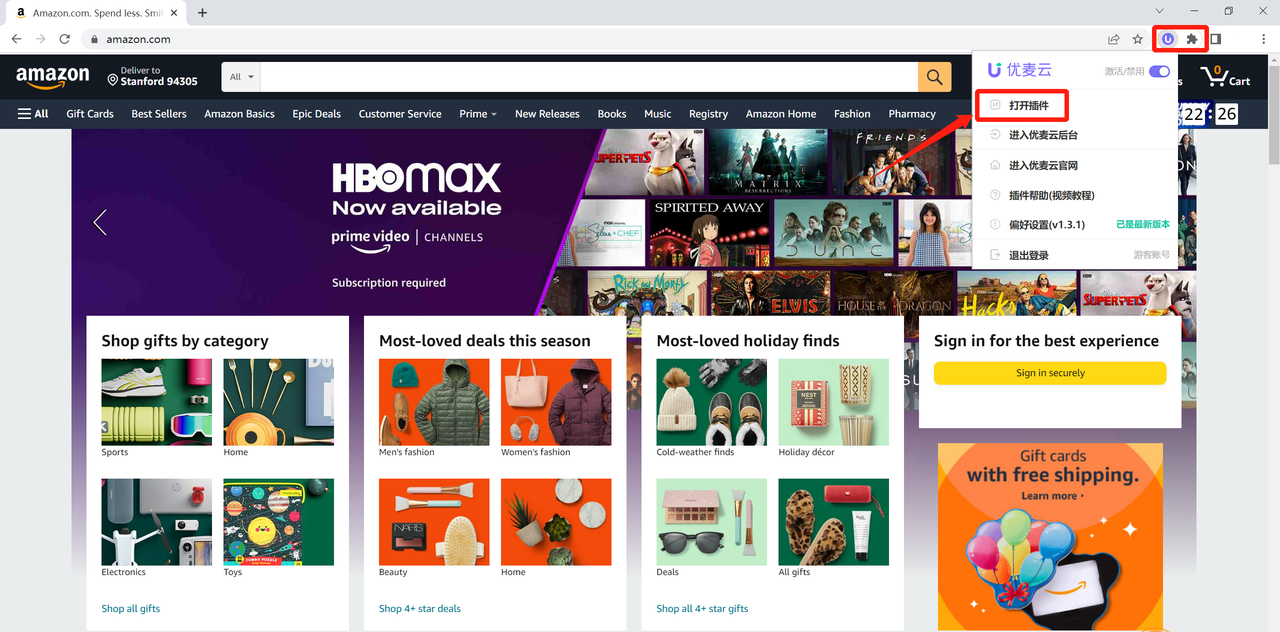
首次使用,需要选择插件用途,
选择【监控关键词排名、详情页排名以及广告卡位】,即可进入功能页面;
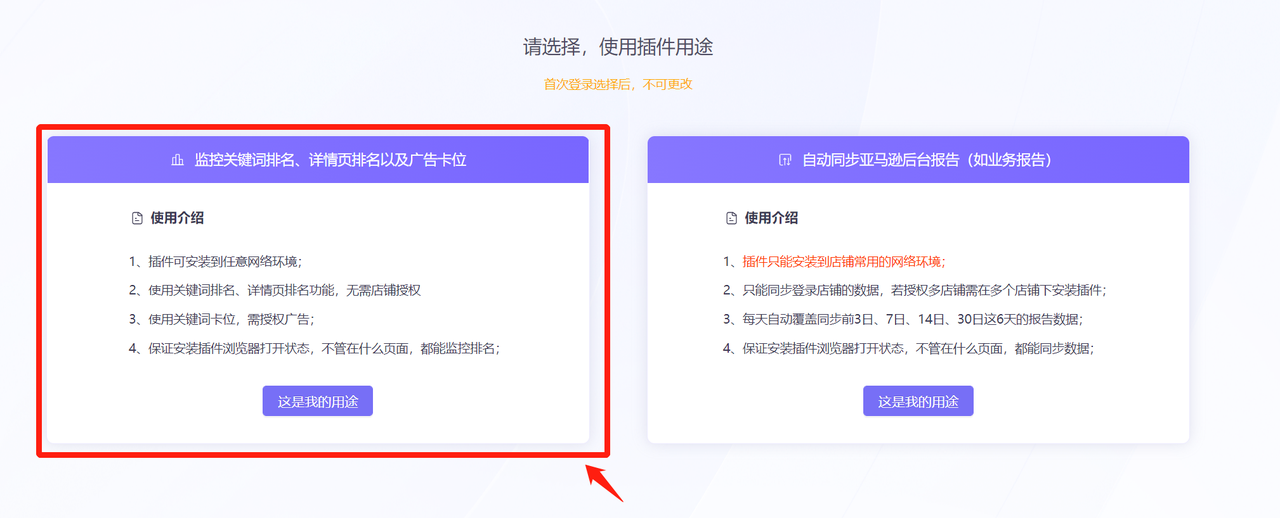
插件用途可在【偏好设置】功能中随时切换。
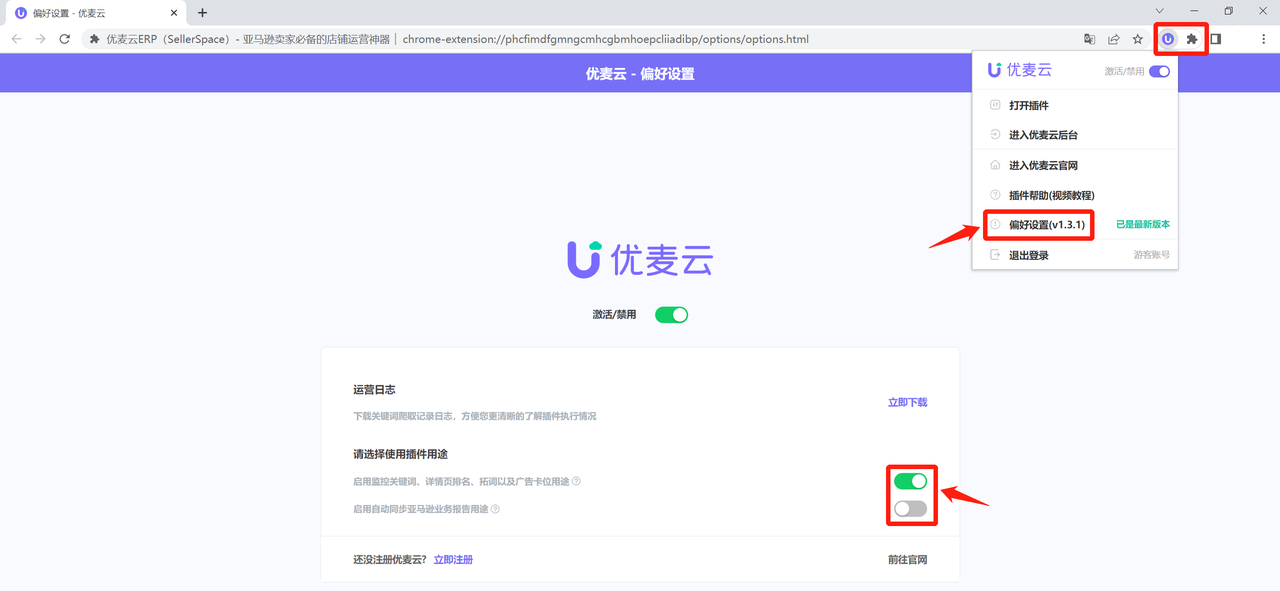
2、配置监控
为了更好地使用关键词排名监控功能,您需要做好以下几个步骤。
1)选择监控间隔时间
优麦云插件可支持每2、3、4、6、8、12、24小时自动监控一次数据,您可以选择适合您的监控频次,由于亚马逊有流量限制,建议选择较大间隔频次。监控时间为对应站点时间。
点击【抓取配置】,进入选择对应频次即可。
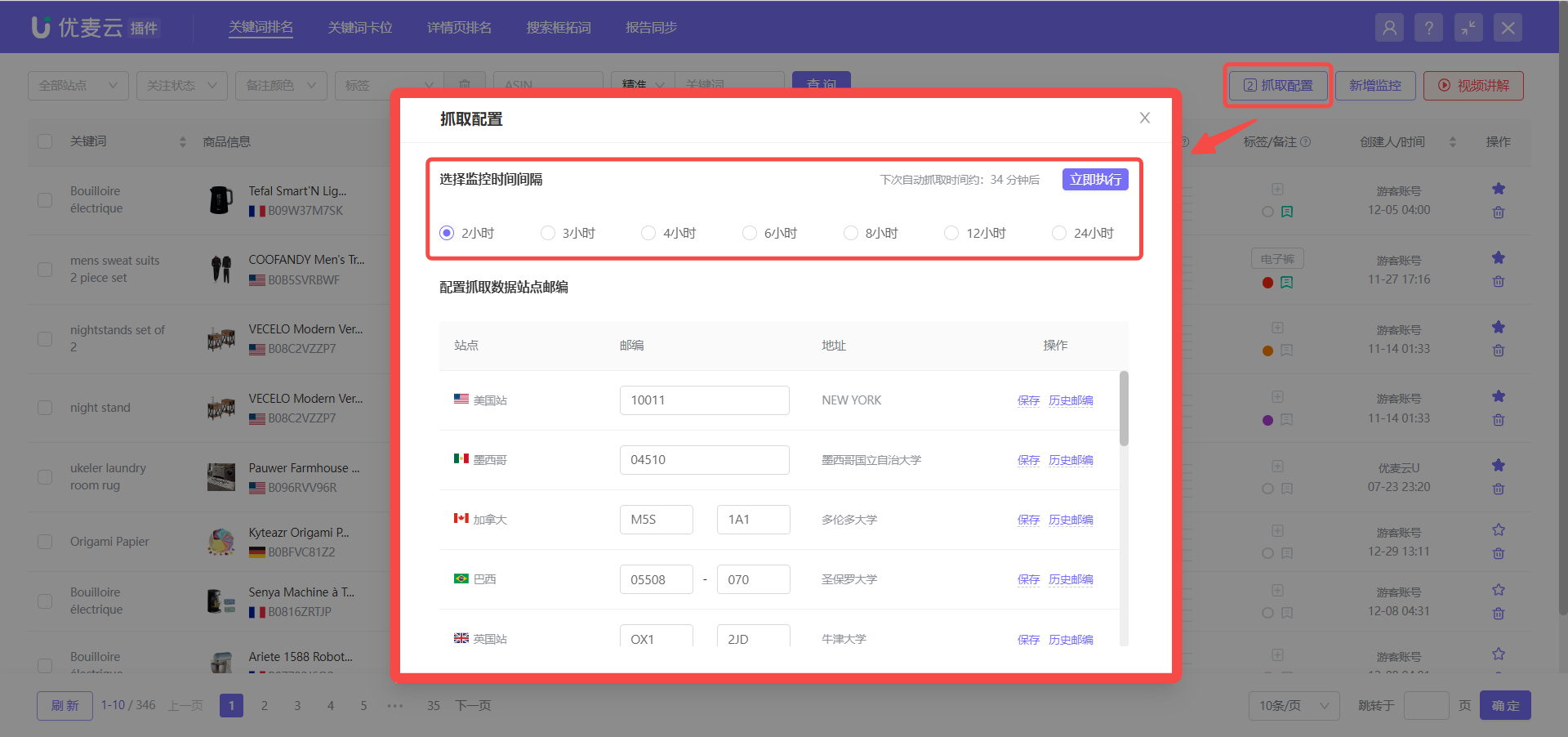 +
+
2)配置抓取数据站点邮编
站点邮编相当于买家地址。由于在不同的地区,搜索同一个关键词,展现结果会不一样,因此,您需要固定站点邮编,以匹配确定的结果。
建议通过查看自己后台的出单高峰区域,设置对应的邮编地址,您也可以随时修改站点邮编。
进入【抓取配置】页面,
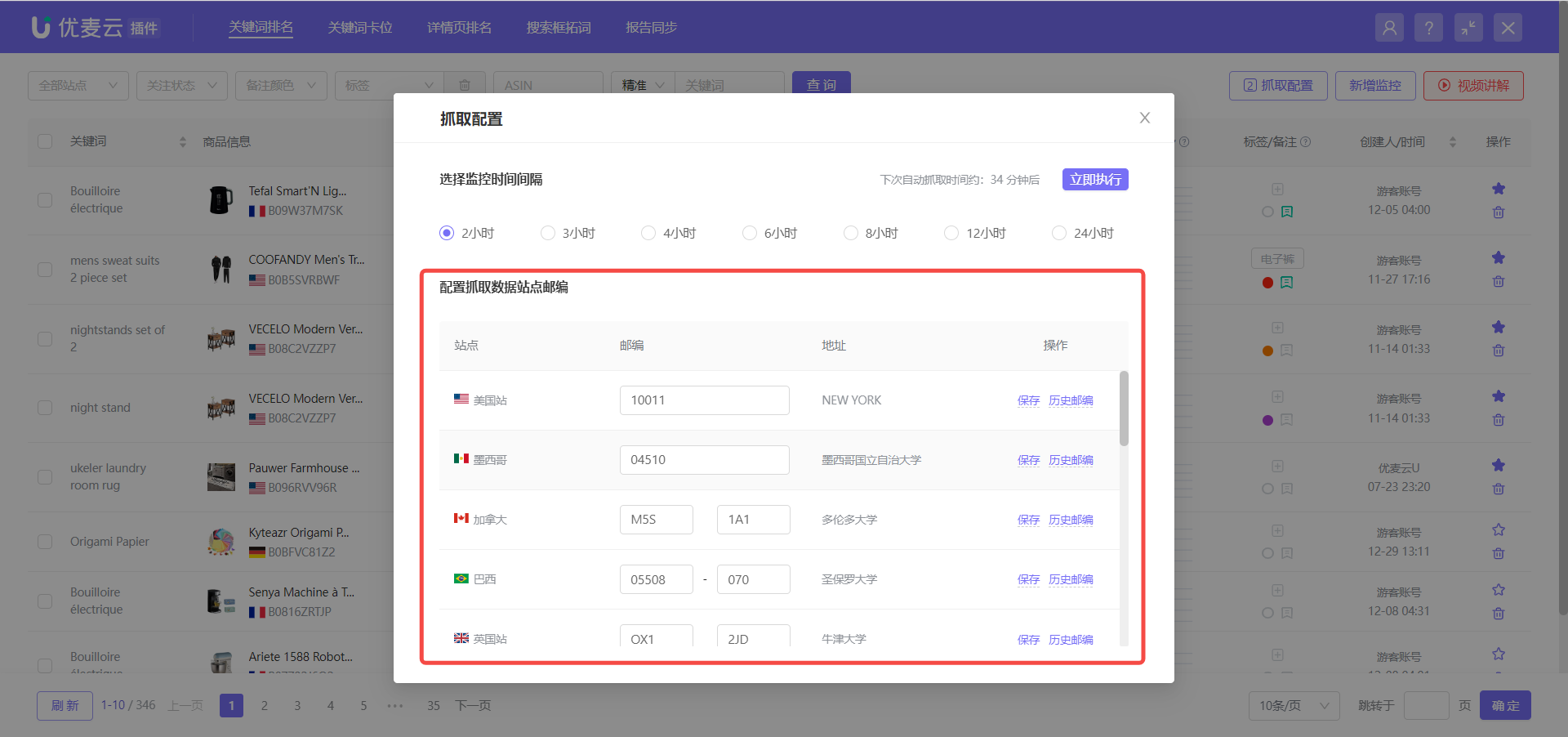 +
+
输入对应站点的邮编,点击【保存】即可。
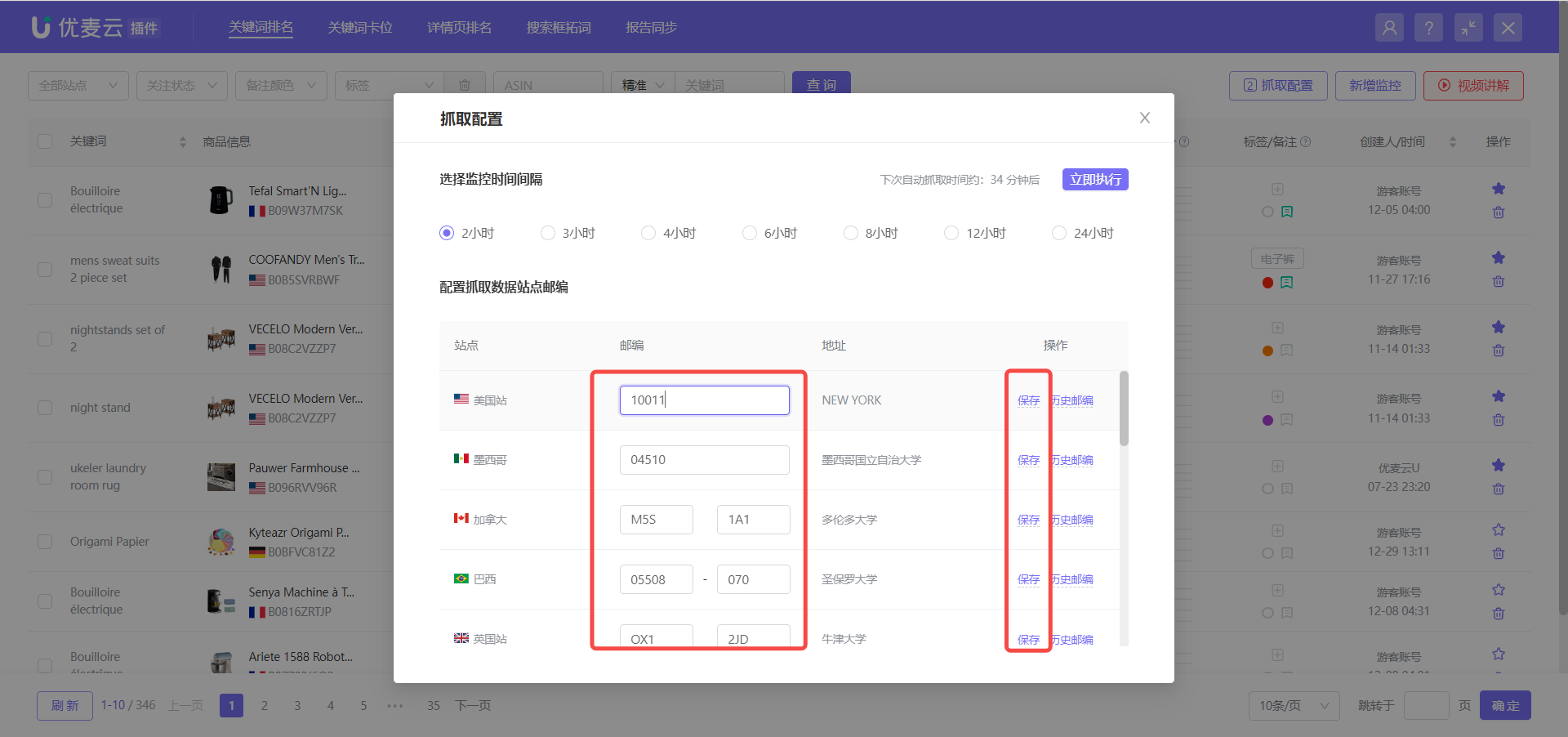 +
+
3)新增监控
当配置好站点邮编与监控间隔时间后,您就可以添加要监控的商品与关键词,并且也可以直接为新增的监控添加分组标签。
每个优麦云账号,最多可以添加500个监控关键词。
点击【新增监控】,进入添加页面;
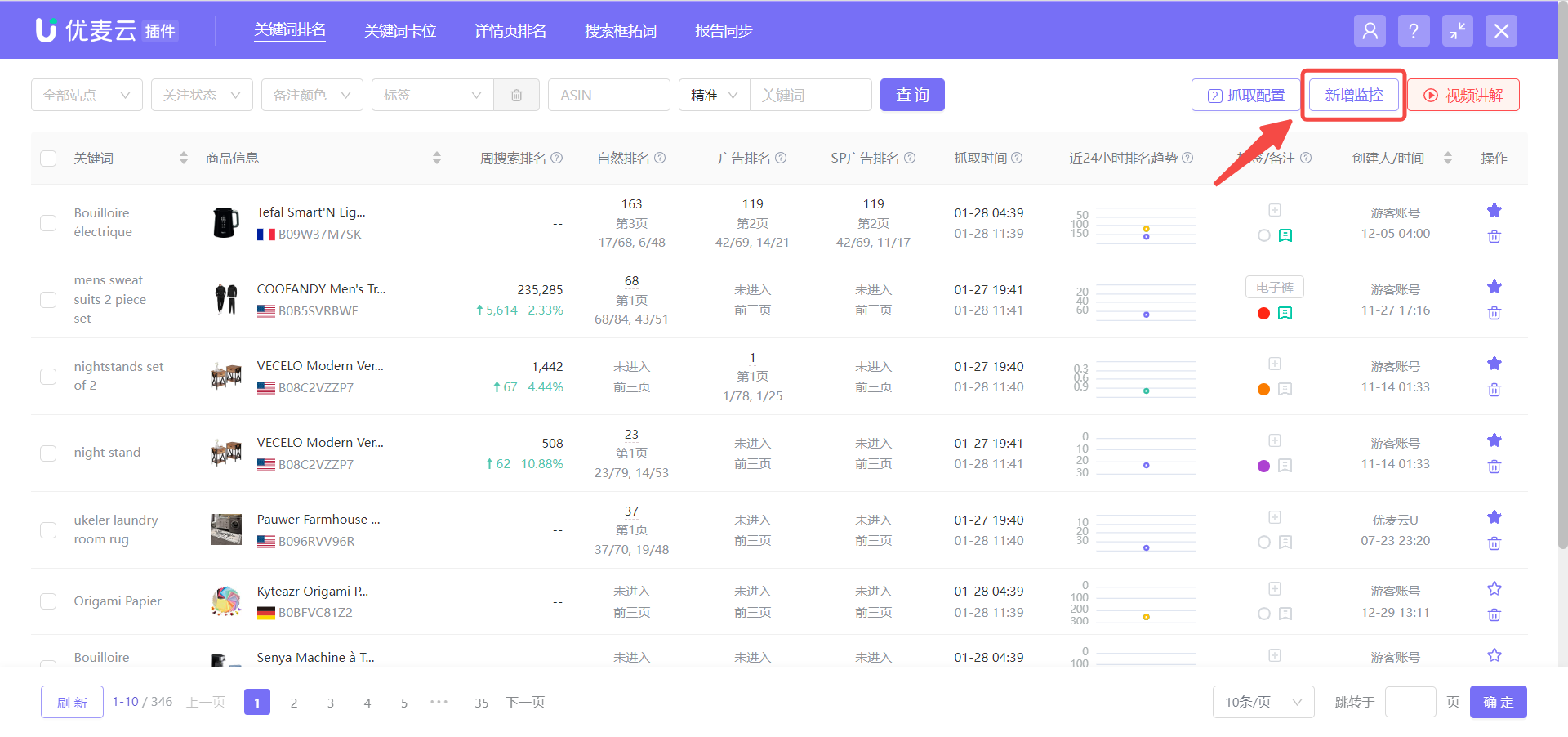 +
+
选择监控的站点,输入要监控的关键词,与该关键词下的商品ASIN,保存即可。
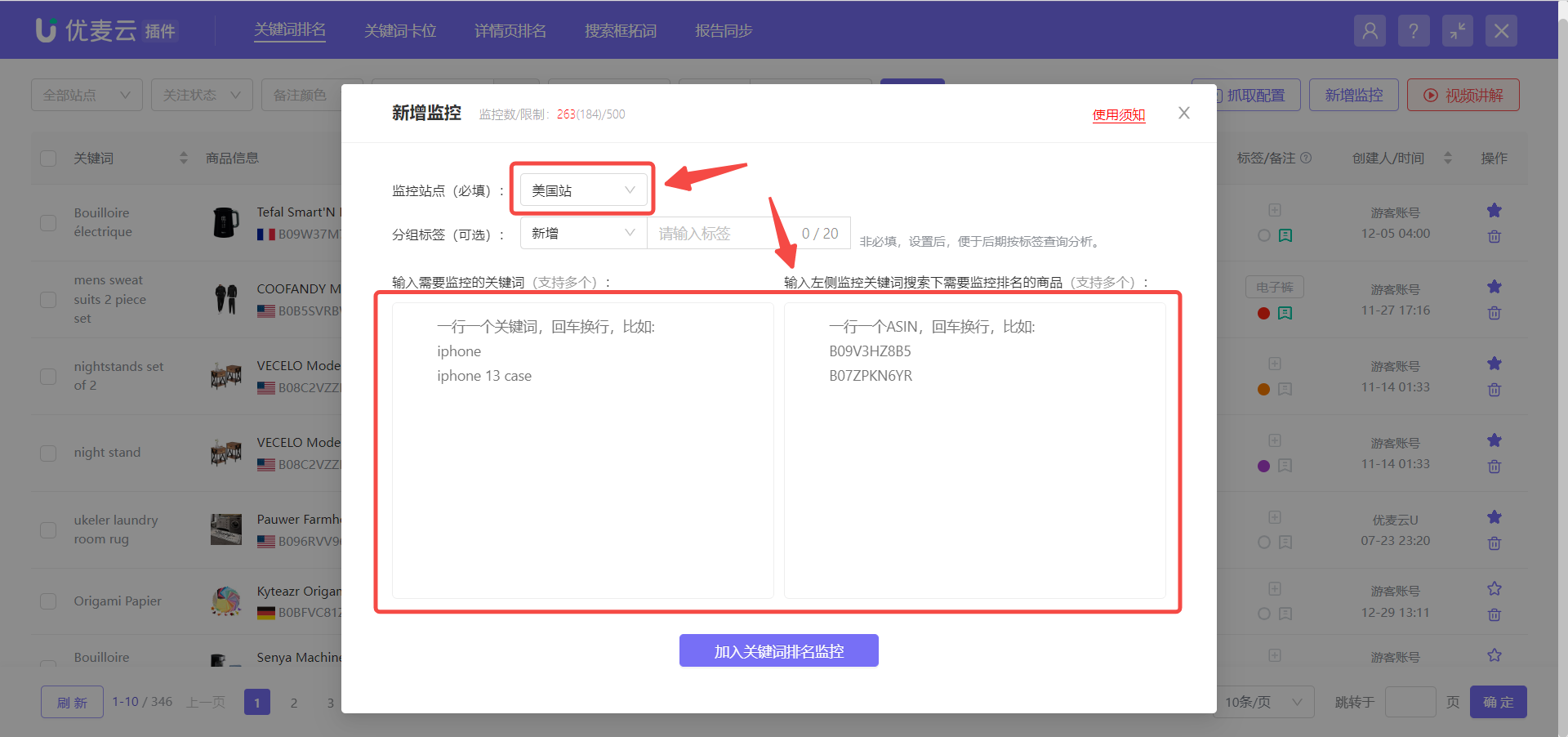 +
+
4)手动立即执行监控(可选)
当您添加了监控后,系统不会立即执行监控,会根据您选择的监控间隔时间,到首次间隔时间时,才会执行第一次监控。
因此,如果您想要添加后立即执行监控,可以进入【抓取配置】页面,点击【立即执行】,立即执行的操作间隔时间为1小时操作一次;
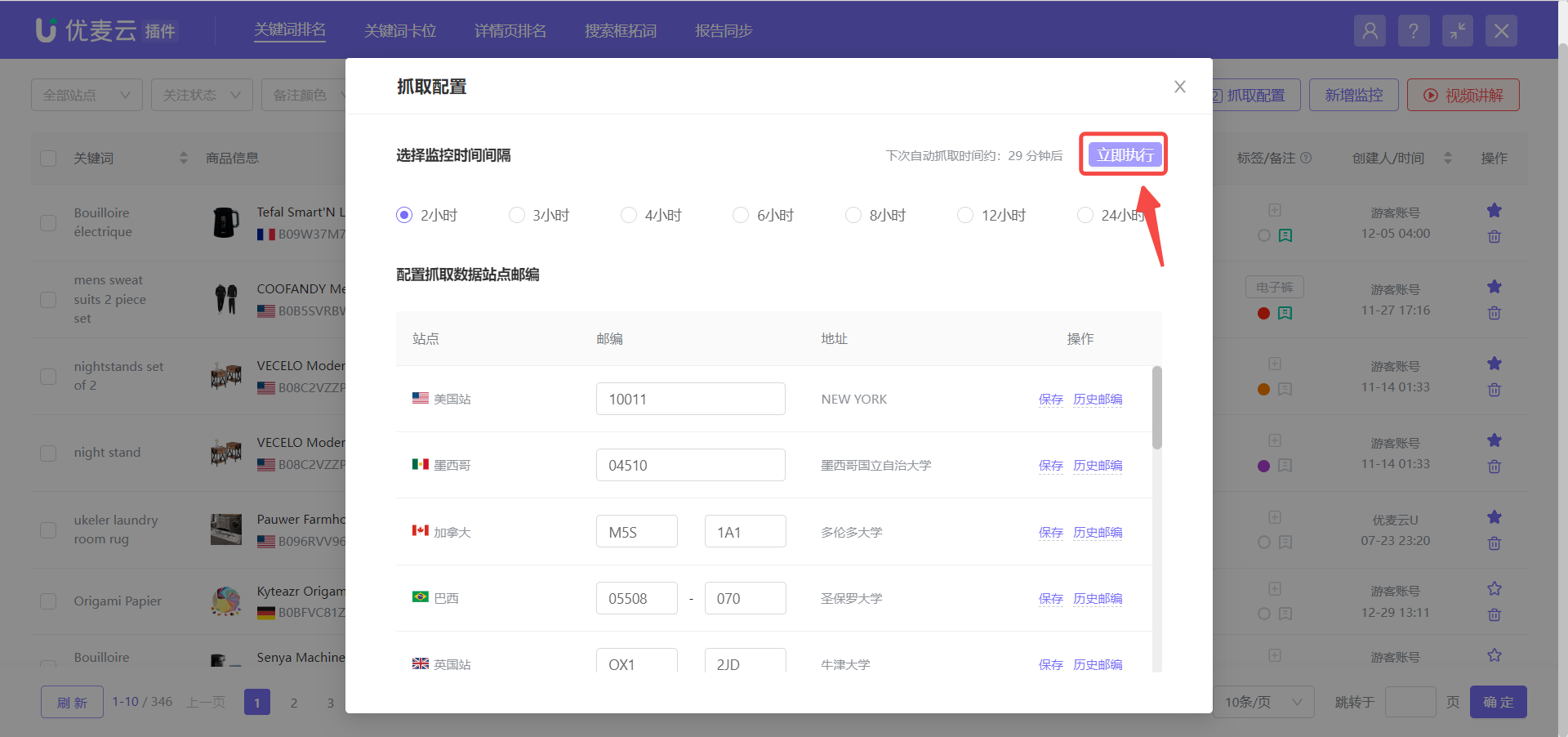 +
+
除此之外,您也可以在此查看下次要执行监控的时间点。
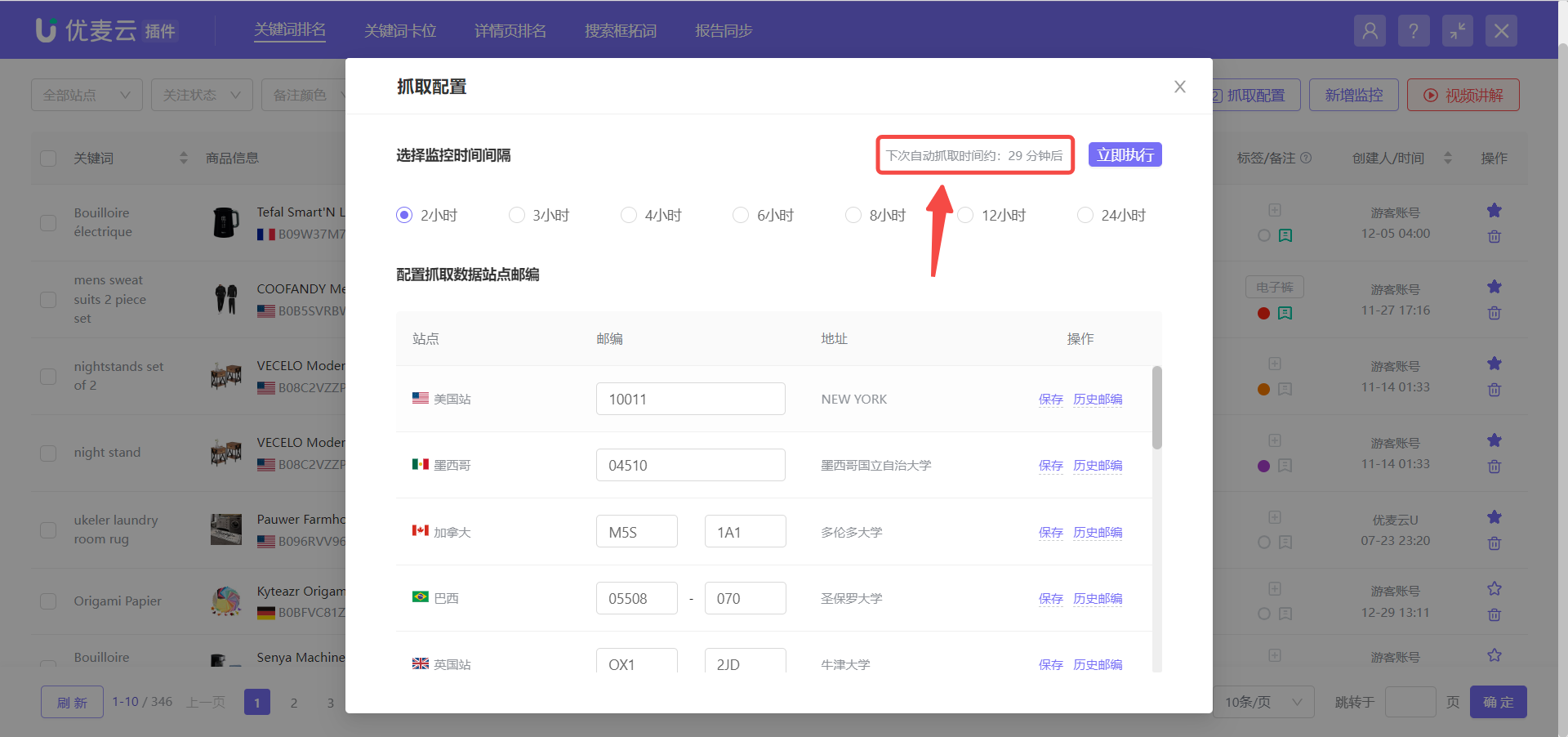 +
+
5)添加标签/备注
当添加好监控后,您可以为您的监控关键词添加标签与备注,方便管理。
标签的添加方式有多种:新增监控时添加,新增监控后单个或批量添加。
新增监控时添加分组标签:
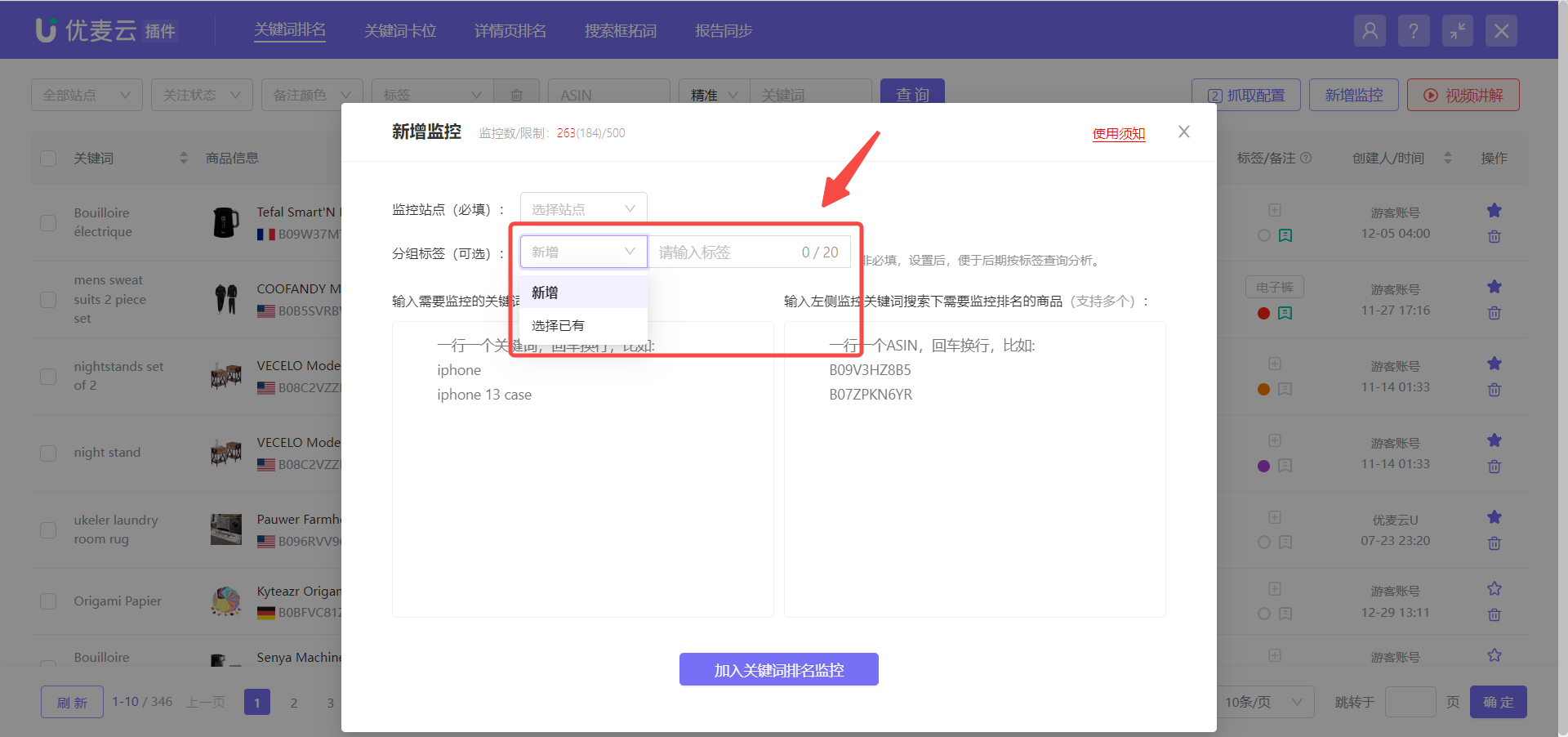 +
+
如果您在新增监控时,选择已有标签,还可操作自动填充该标签下的监控关键词与ASIN,方便您快速添加关键词监控。
新增监控后,单个添加标签:
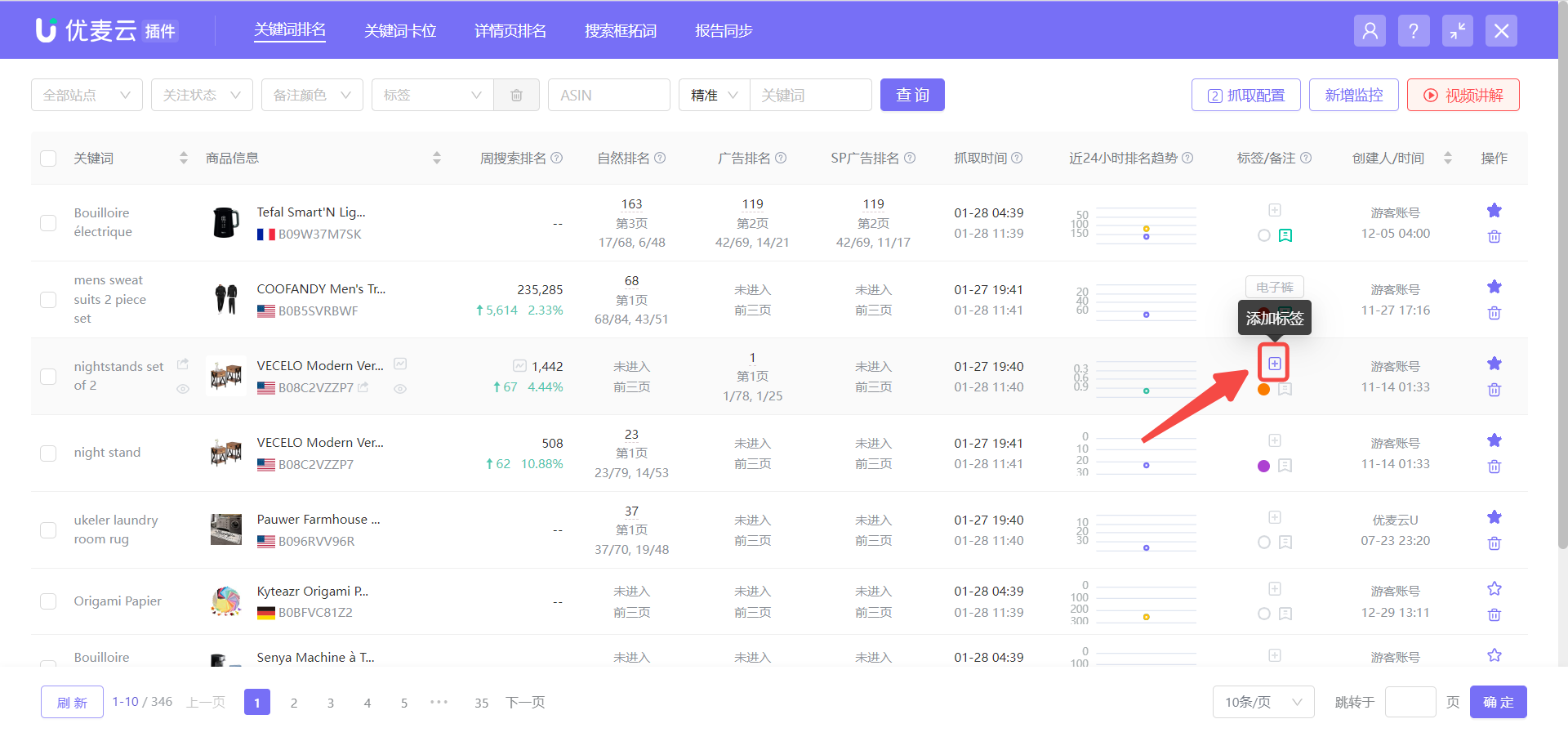 +
+
新增监控后,批量添加标签:
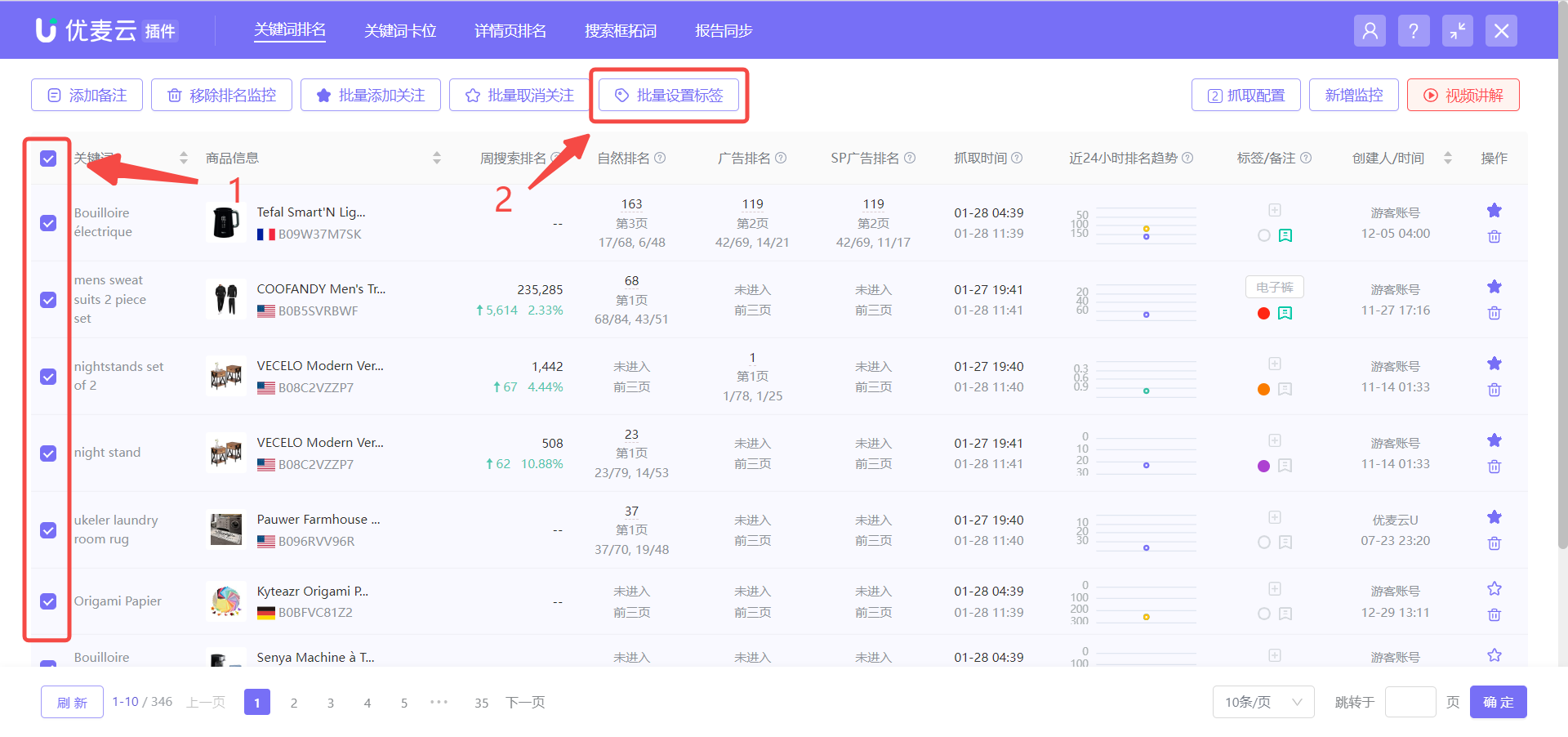 +
+
备注与标签的添加方式相同,并且可以为备注添加颜色,以进行分类。
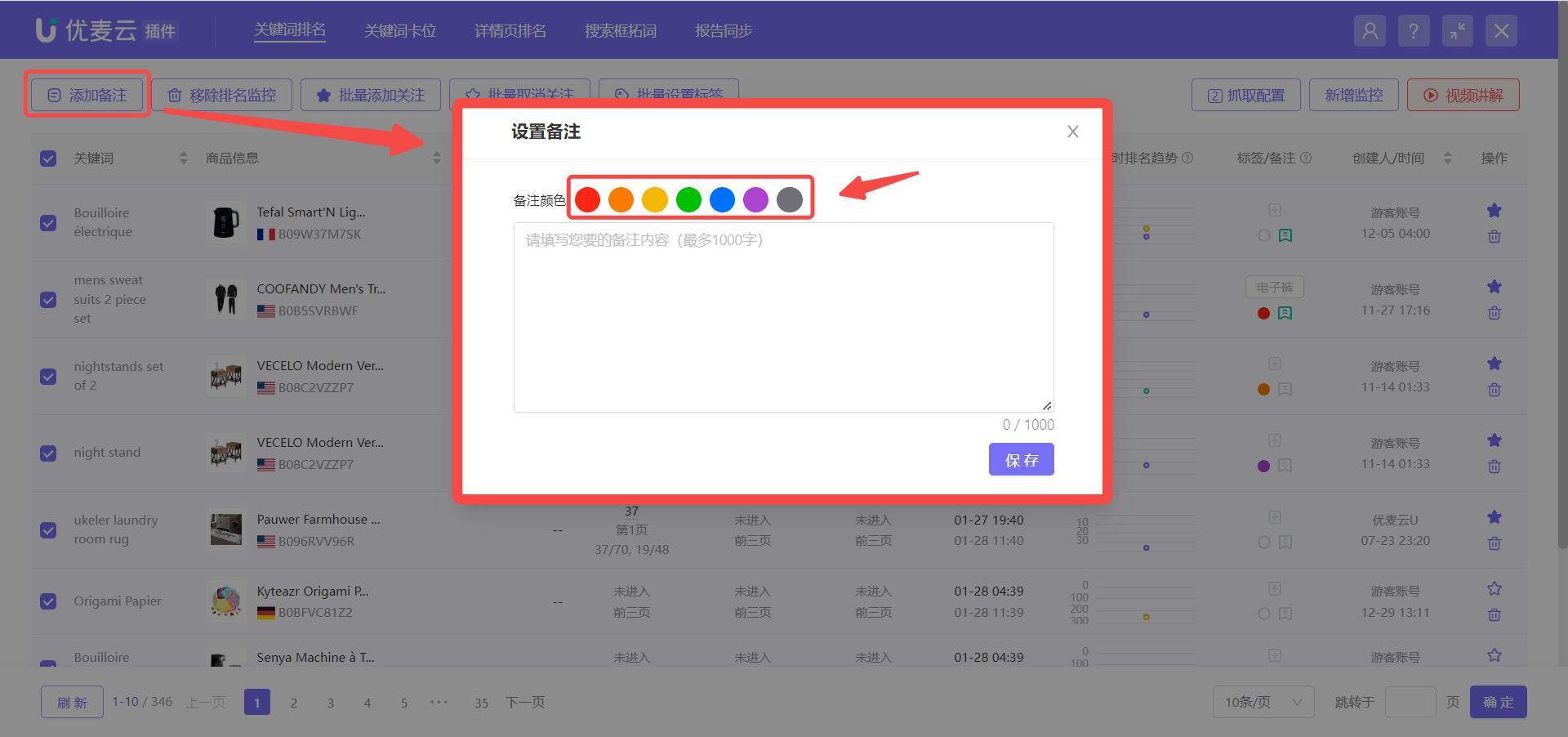 +
+
6)添加关注
除了标签/备注,您也可以将重点关注的监控关键词添加关注,添加后,该监控关键词的数据默认前置,方便查看跟踪。
找到要关注的监控,点击监控左侧的关注按钮,一键关注;
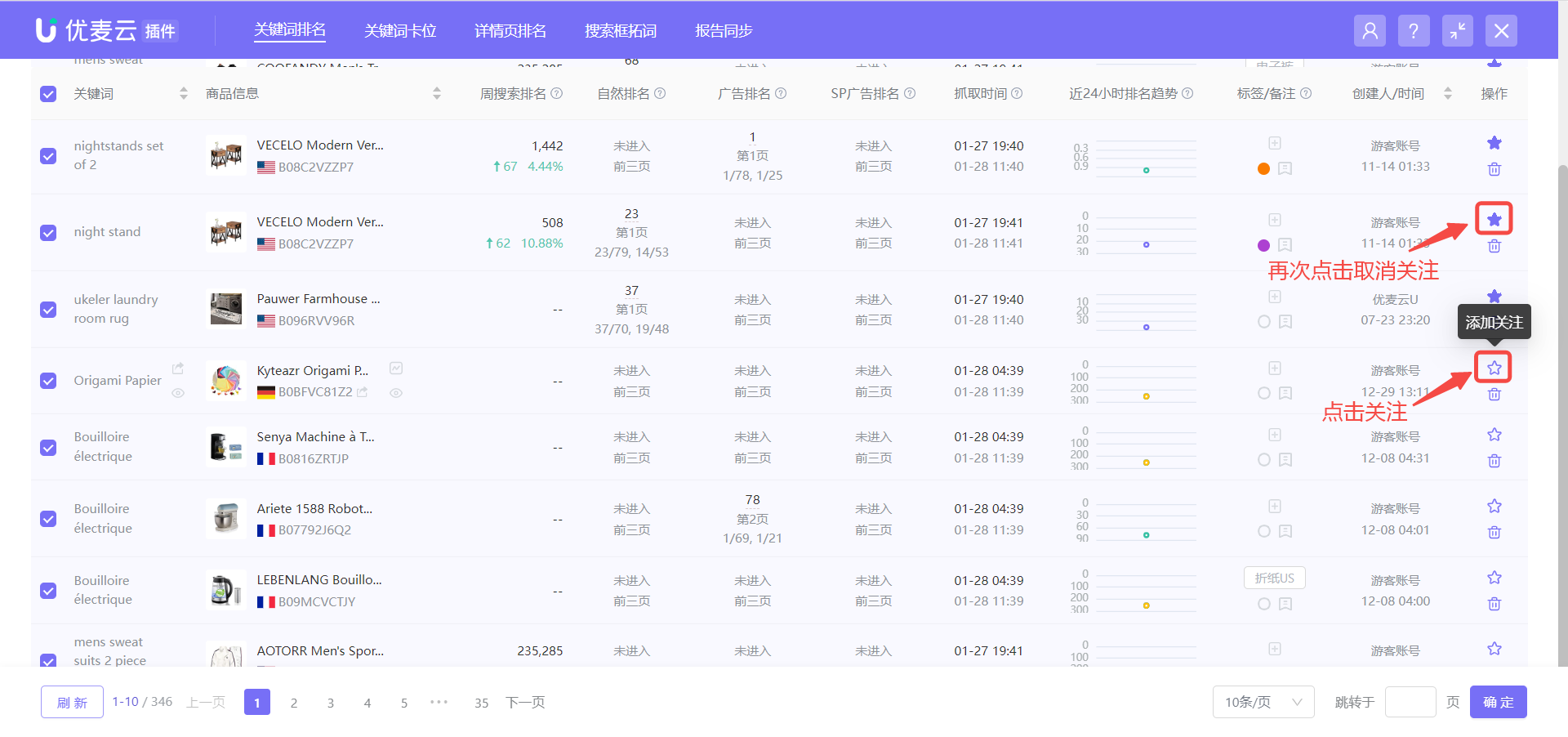 +
+
或者选中要关注的监控,选择【批量添加关注】,一键保存。
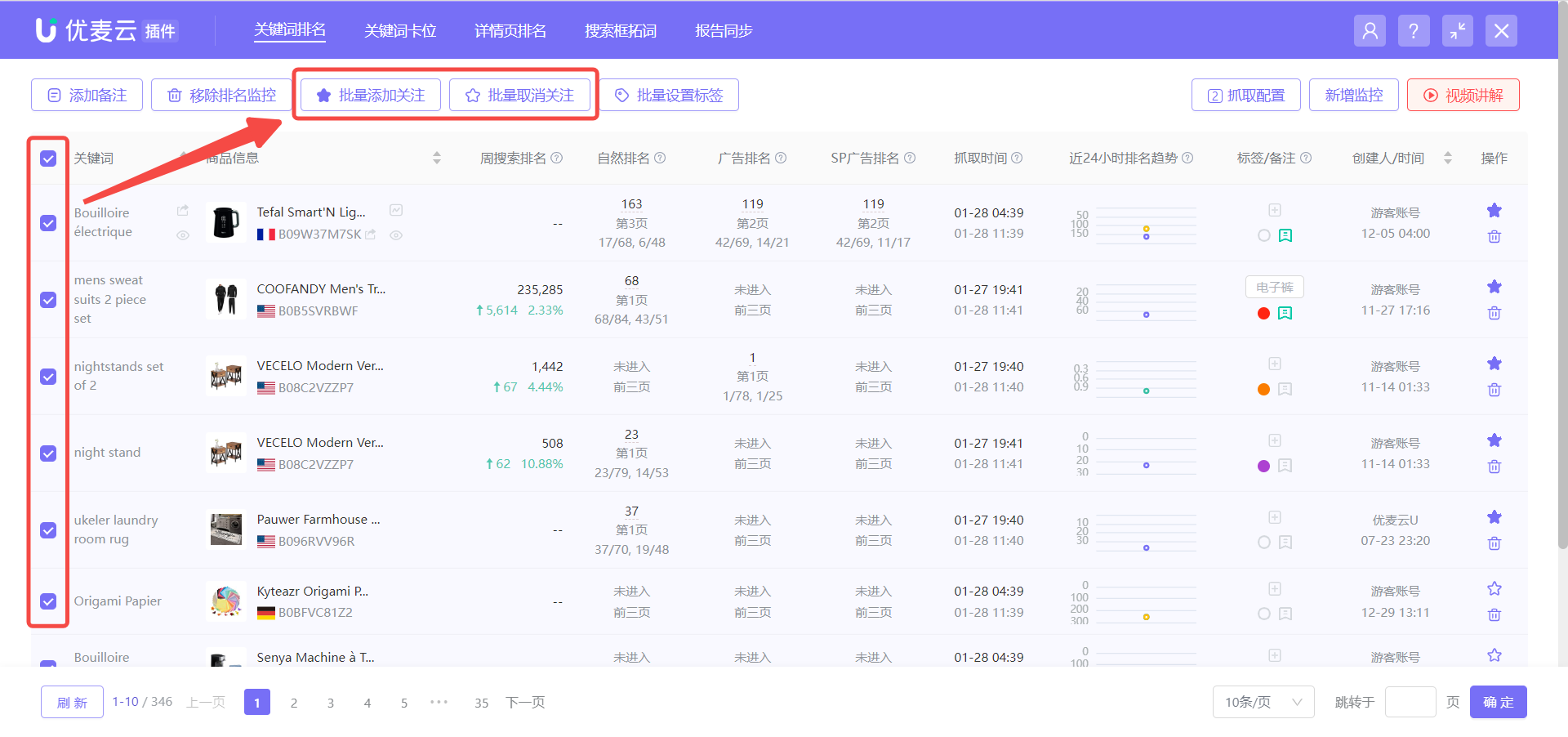 +
+
7)移除排名监控
您可以随时移除不想继续监控的关键词。
主子账号的关键词排名和详情页排名监控共享最高额度是500个,【新增监控】页面可查看监控额度当前的使用情况。
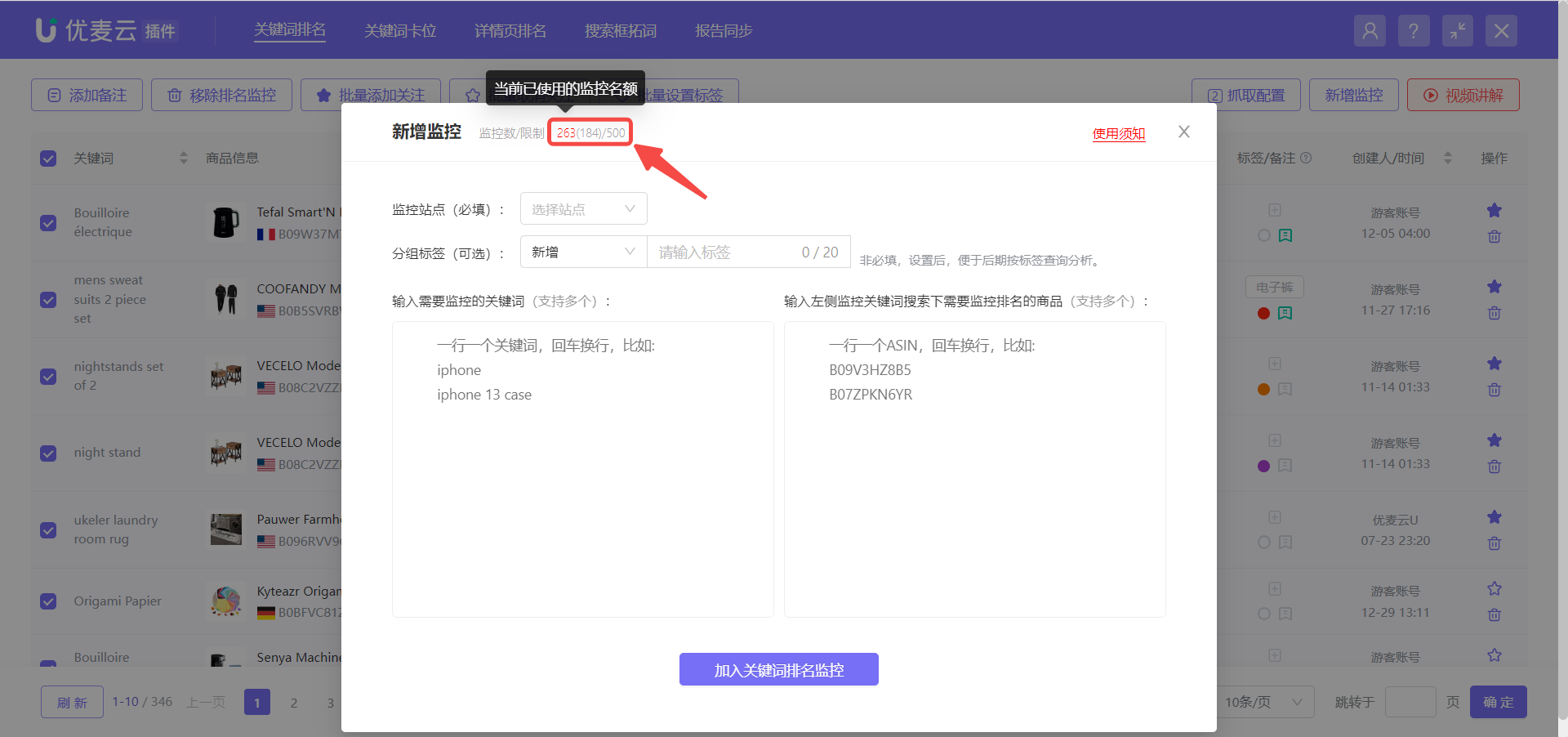 +
+
以及,当前插件登录账号已使用的监控额度。
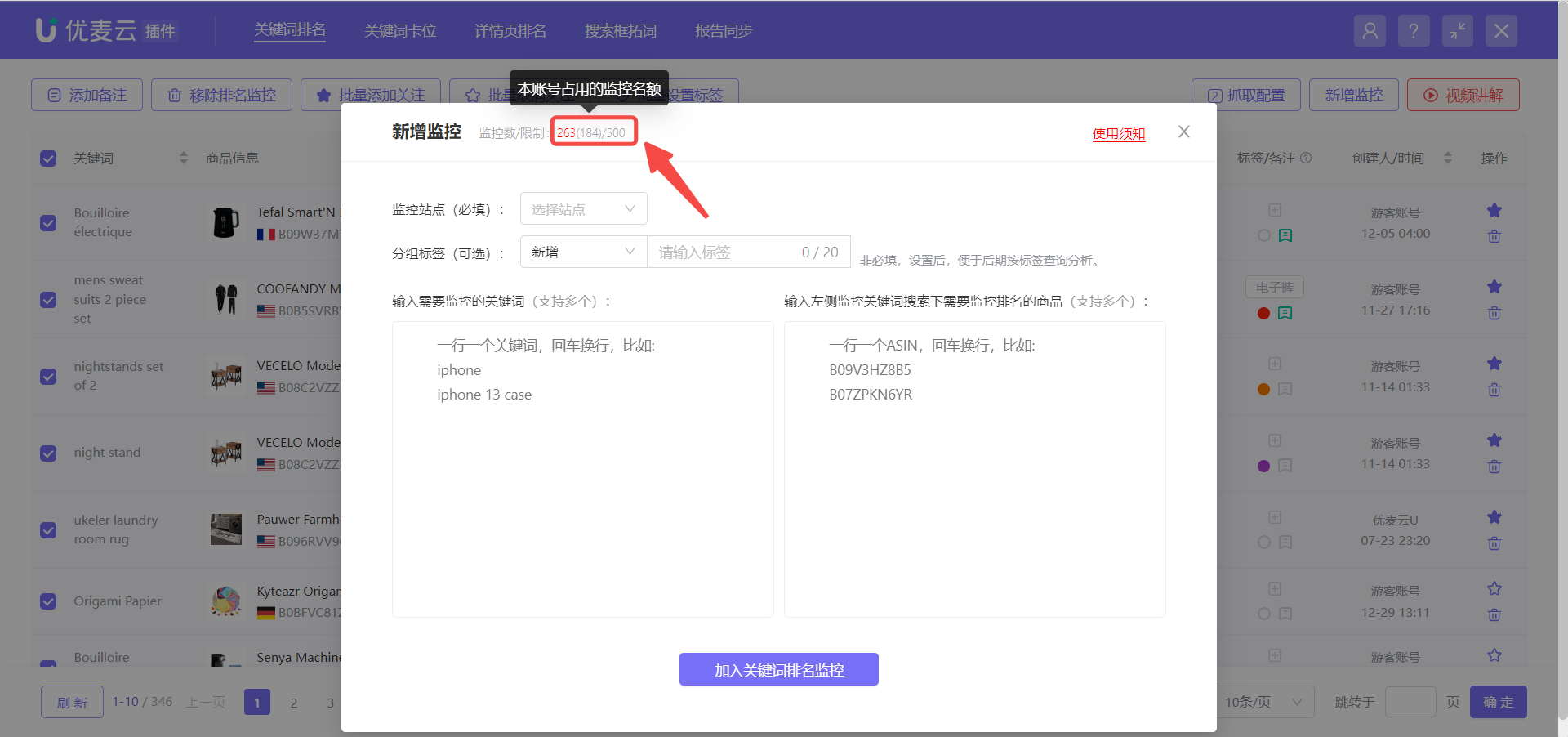 +
+
您如果已经用完所有额度,但想要再添加新的关键词,也可以通过移除某些已监控的关键词,以新增关键词。
找到想要移除的监控关键词,在右侧【操作】,点击【点击删除监控】即可;
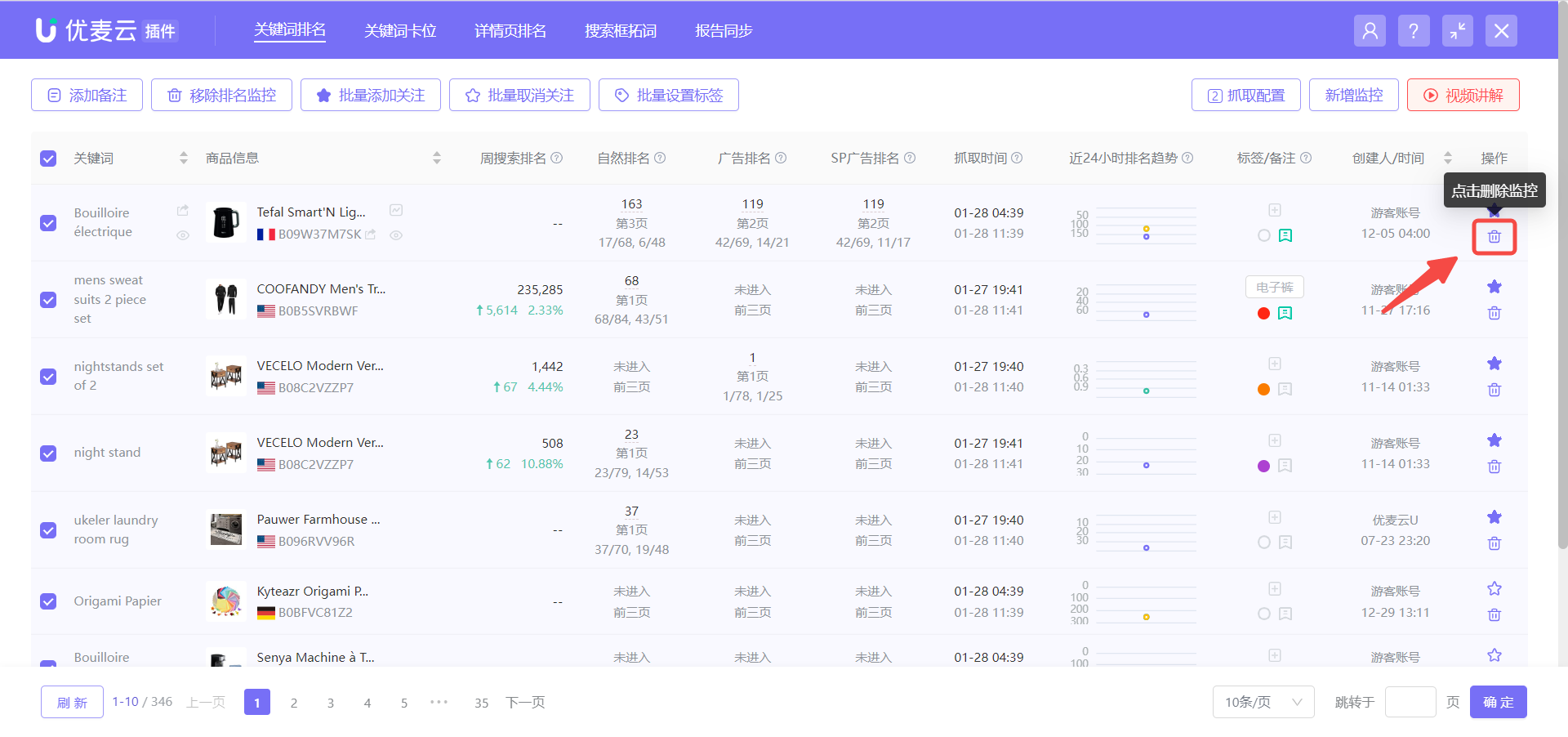 +
+
或者是选中要移除的监控关键词,点击【移除排名监控】,批量移除。
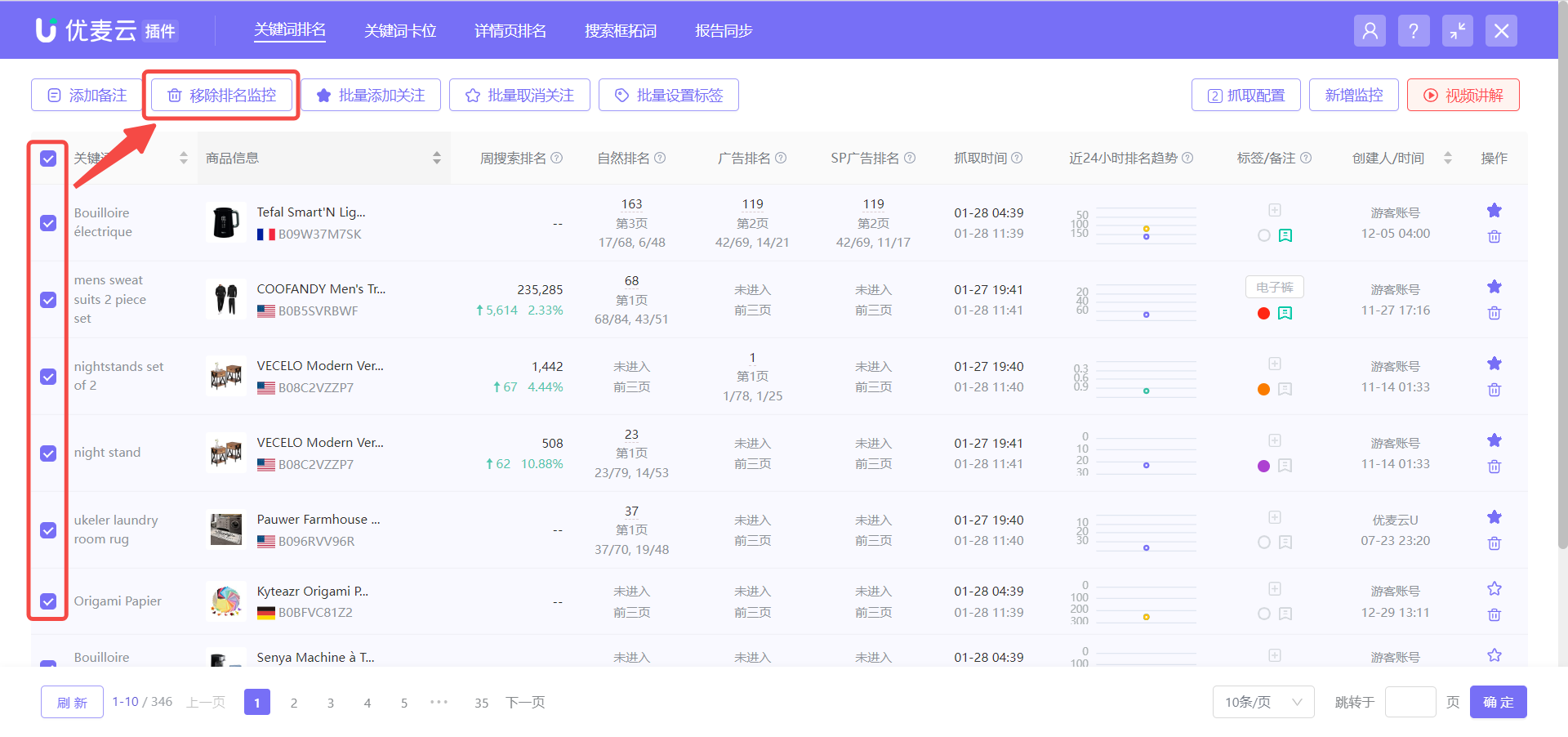 +
+
3、分析监控数据
监控抓取到的数据,优麦云系统会自动保存30天。
关键词排名监控的数据总共分为四大类:排名及趋势数据,关键词维度下进过前3页的商品信息,商品维度下进过前3页的关键词列表,排名节点下前3页的商品详细信息。
通过这些数据,您可以快速了解广告投放的效果,找到后续优化投放的发力点,判断关键词与商品的相关度,知晓如何更好地选择优化关键词,分析竞争对手的打广告方式,以及竞争对手的促销时间点与方式等等,帮助您更好地运营亚马逊,提升收益。
1)最新排名,及历史排名趋势
最新排名及历史趋势数据,除了排名信息,还包含每个时间节点的前3页商品详情(含促销信息),帮助您跟踪广告投放位置,分析是否需要优化广告竞价、自己调整优化策略是否正确等等,同时也可以分析竞争对手的推产品动态:何时促销、商品价格等。
最新排名数据:
您可以在关键词排名功能首页,直接查看监控关键词的监控数据,包括商品信息、最新抓取时间、最新同步到的排名数据、近24小时的排名趋势数据、标签备注等;
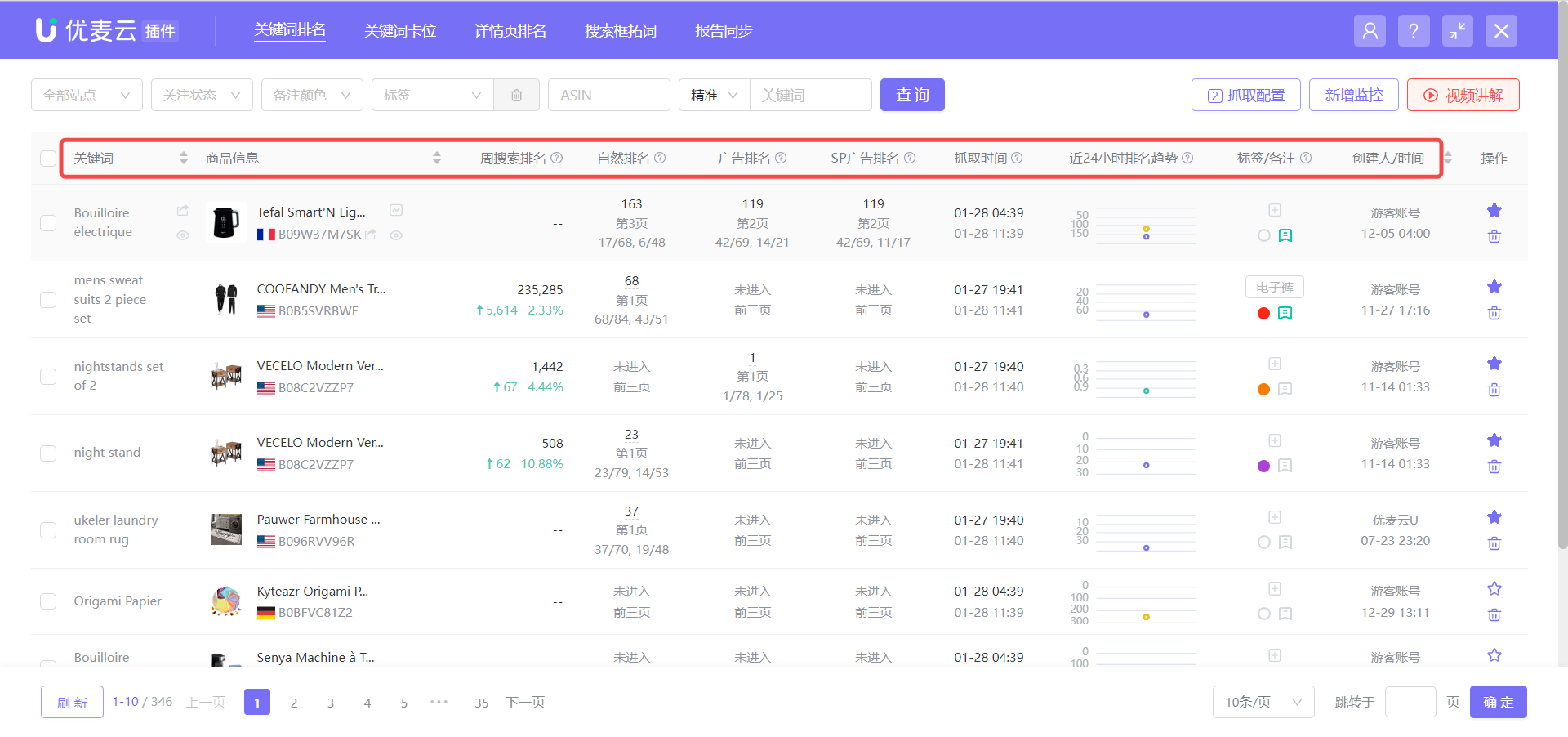 +
+
其中,自然与广告排名,都包含相对排名(不包含广告位)与绝对排名(包含广告位);
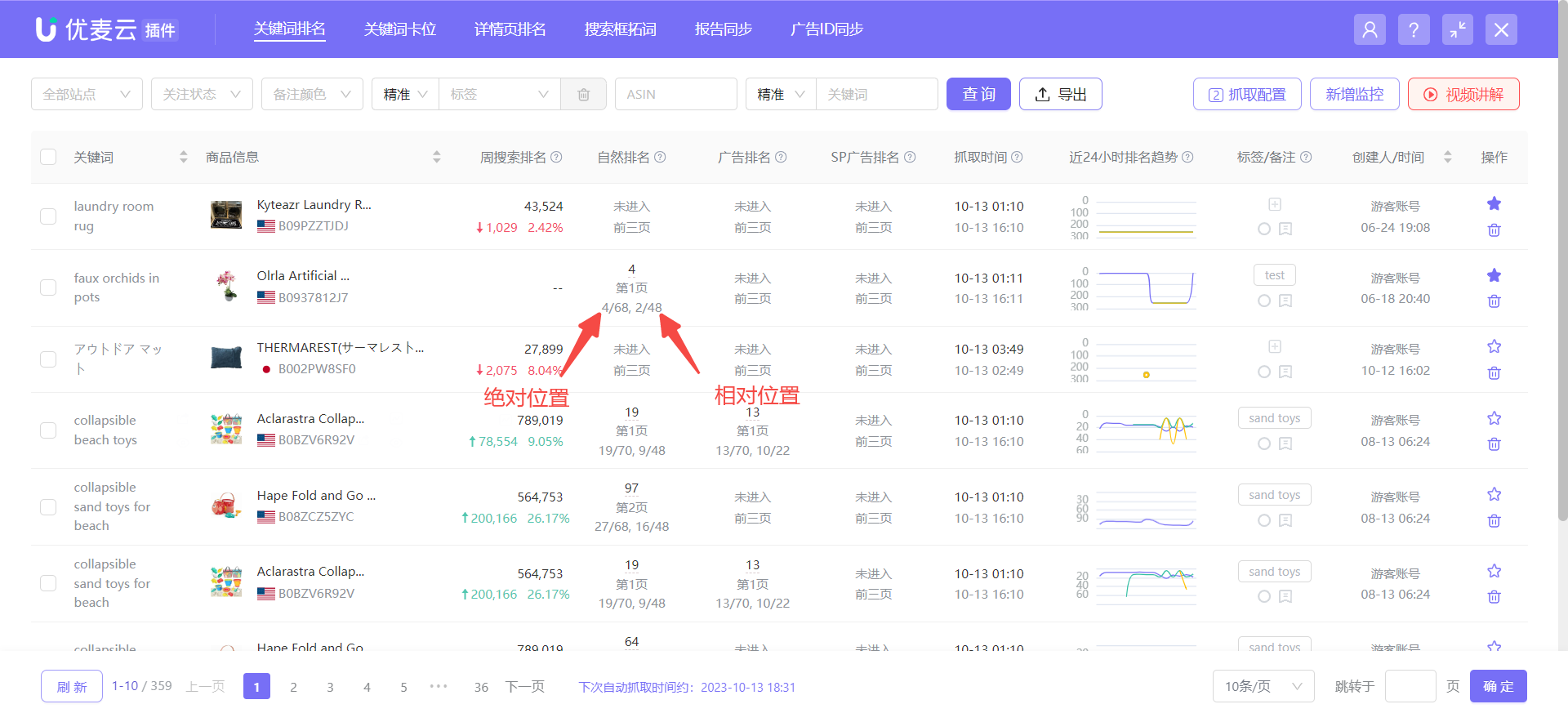 +
+
当监控量较多时,也可以通过筛选栏,筛选查看对应监控关键词数据。
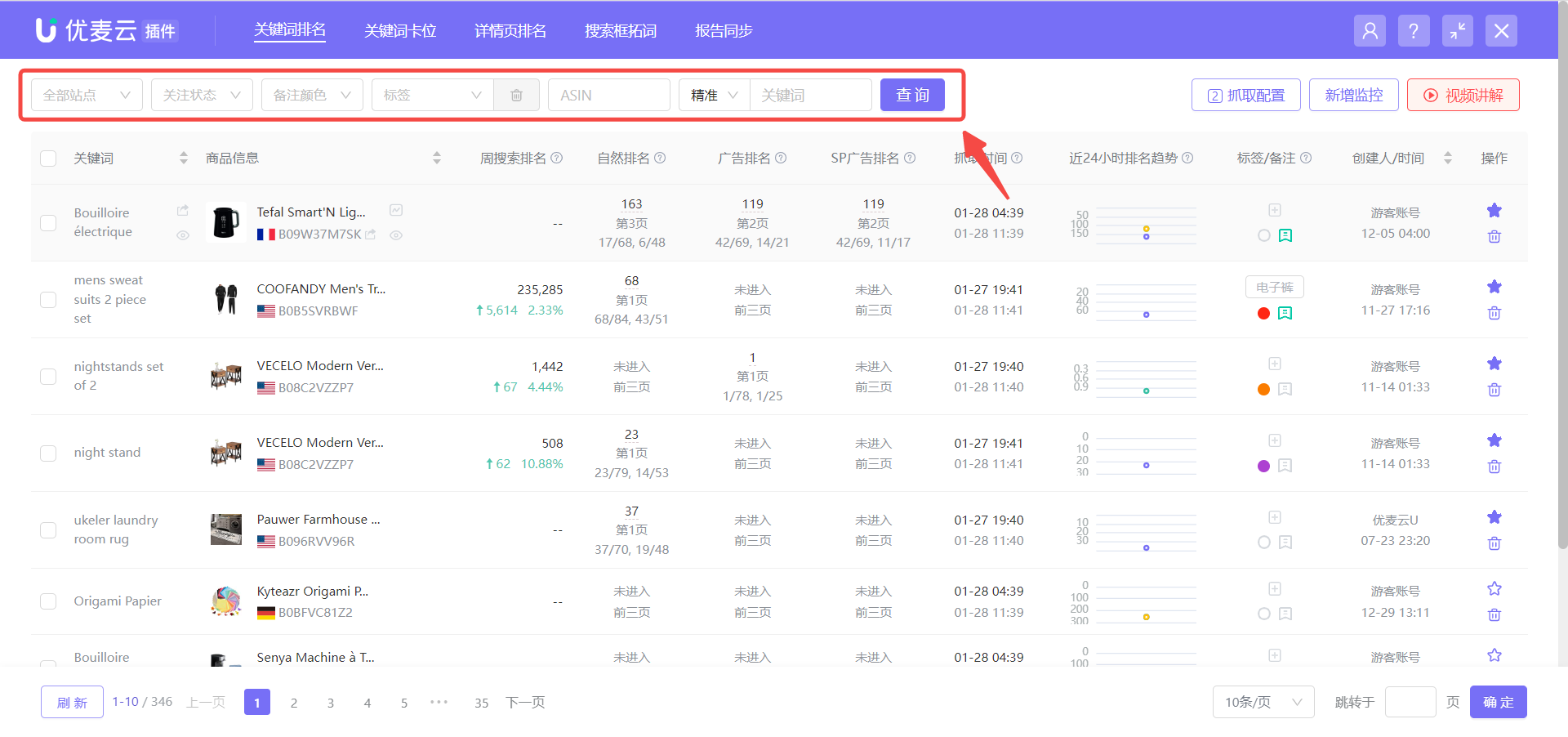 +
+
商品排名趋势:
监控关键词的商品排名趋势的查看入口共有2个:商品信息旁边、首页排名趋势(近24小时);
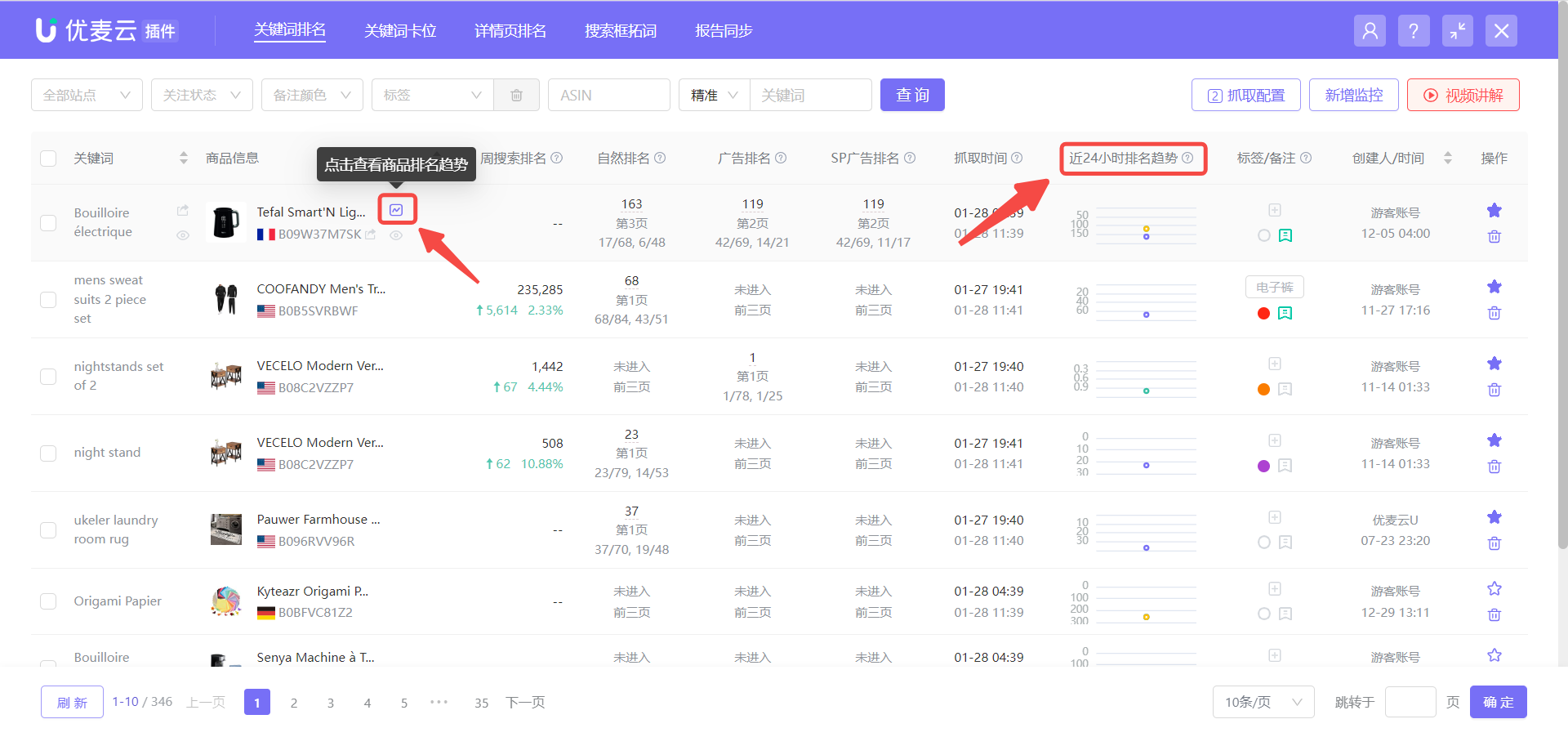 +
+
点击趋势图标,即可进入查看该监控关键词与商品的历史排名趋势数据;
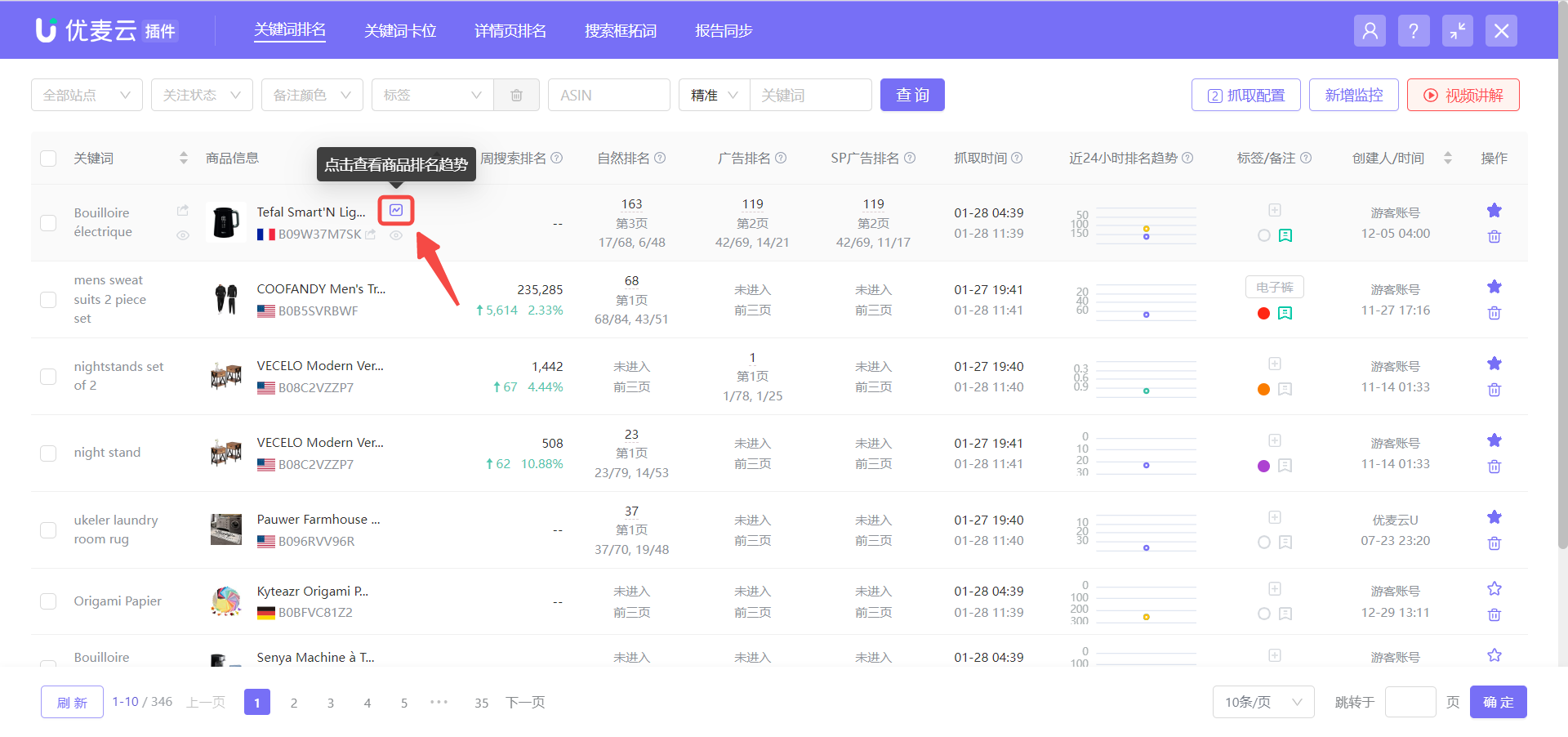 +
+
进入历史排名趋势页面,
系统默认展示近7天的数据,您也可以自定义选择查看其它时间范围的数据。
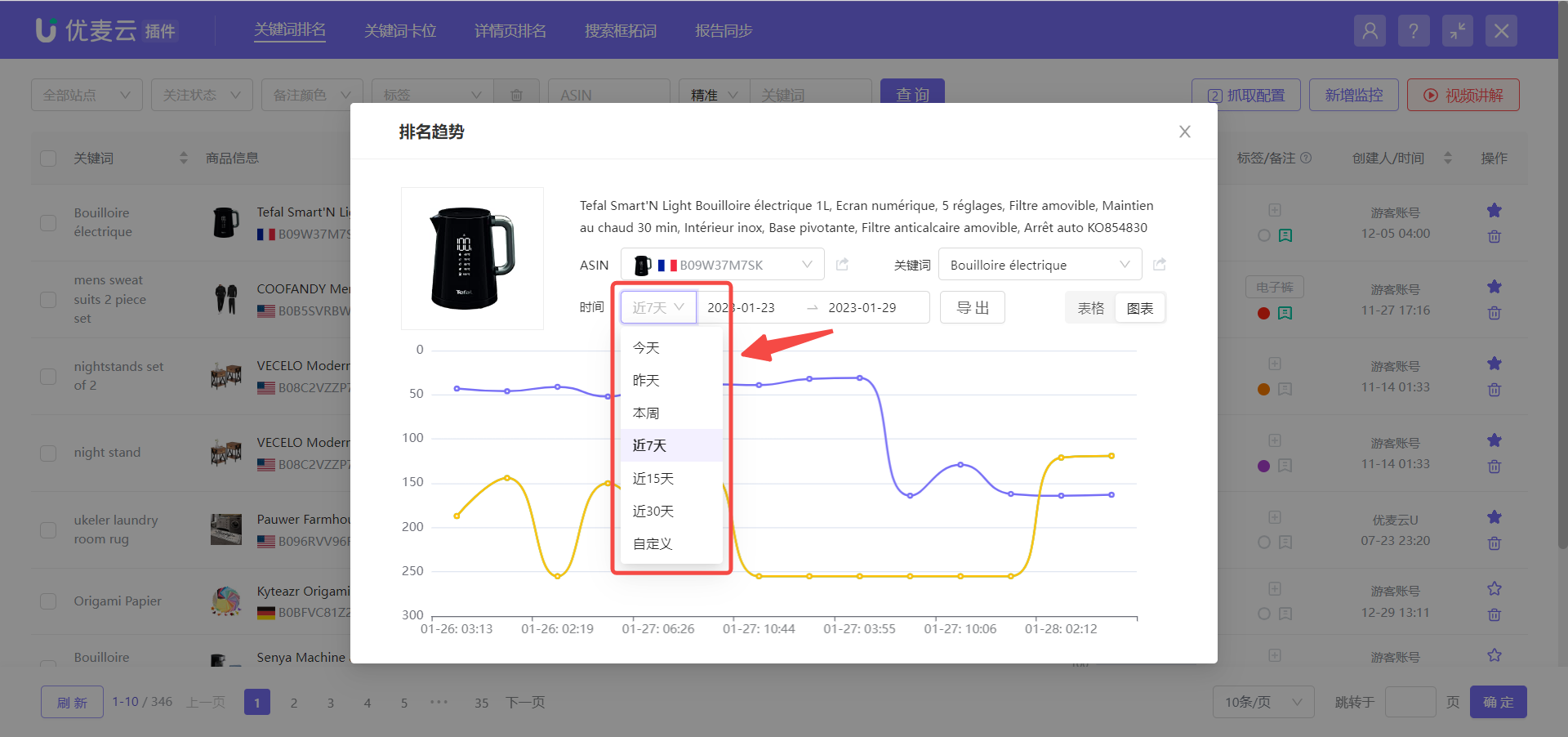 +
+
鼠标悬停节点,可以查看该时间节点的自然与广告排名,该排名为绝对位置(包含广告位);
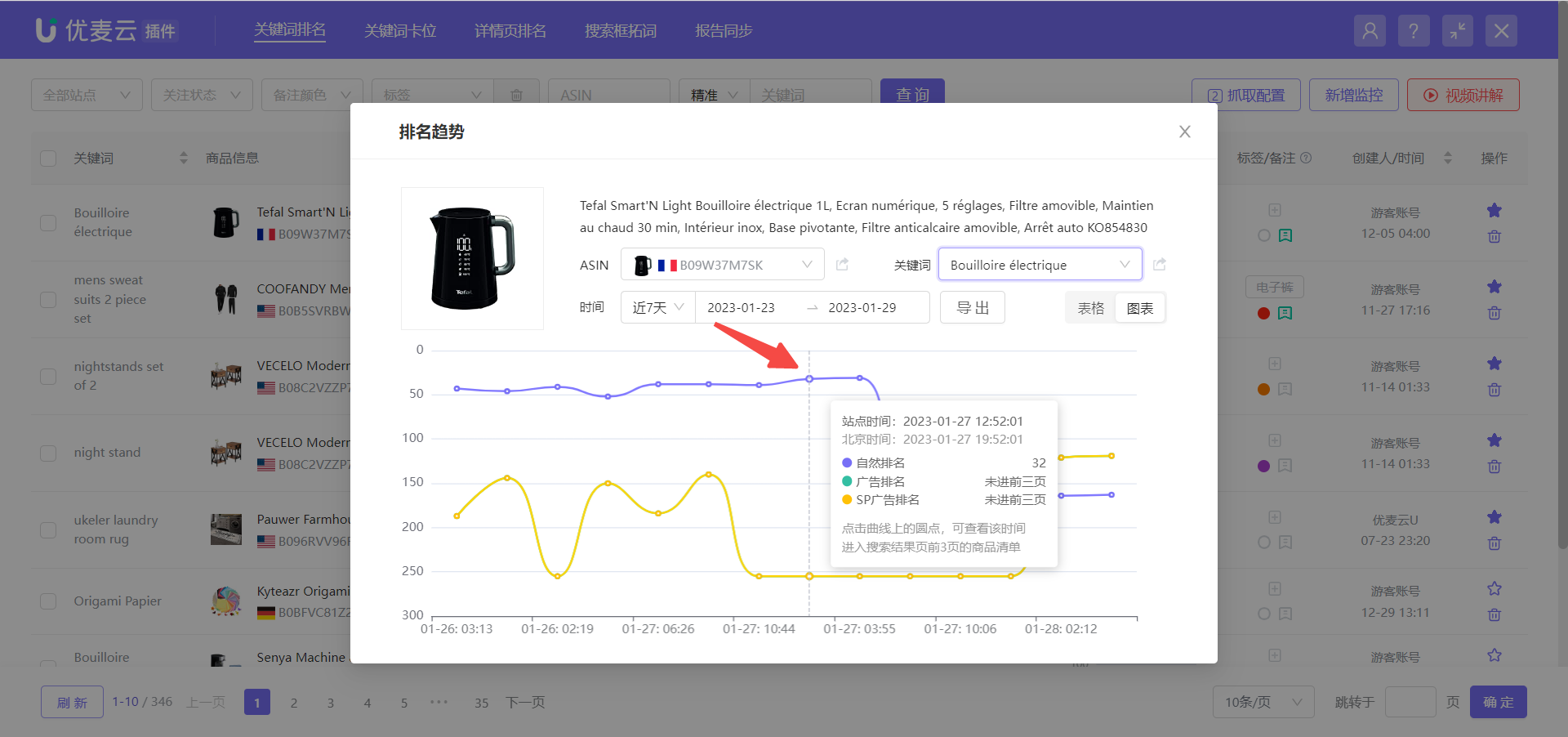 +
+
点击时间节点,还可以进入查看该时间节点下,前3页的商品详情,包括:商品价格、评论、促销信息等。
所有排名趋势图标,查看操作都一致。
 +
+
进入【进入前3页商品】页面,
展示数据分为“Prime会员视角”与“非Prime会员视角”数据。
Prime会员视角:插件所在浏览器如有登录含亚马逊会员的买家账号,则查看的是会员视角进入前3页商品信息页面;
非Prime会员视角:插件所在浏览器如未登录亚马逊买家账号,或登录了不含亚马逊会员的买家账号,则查看的是非会员买家视角进入前3页商品信息页面。
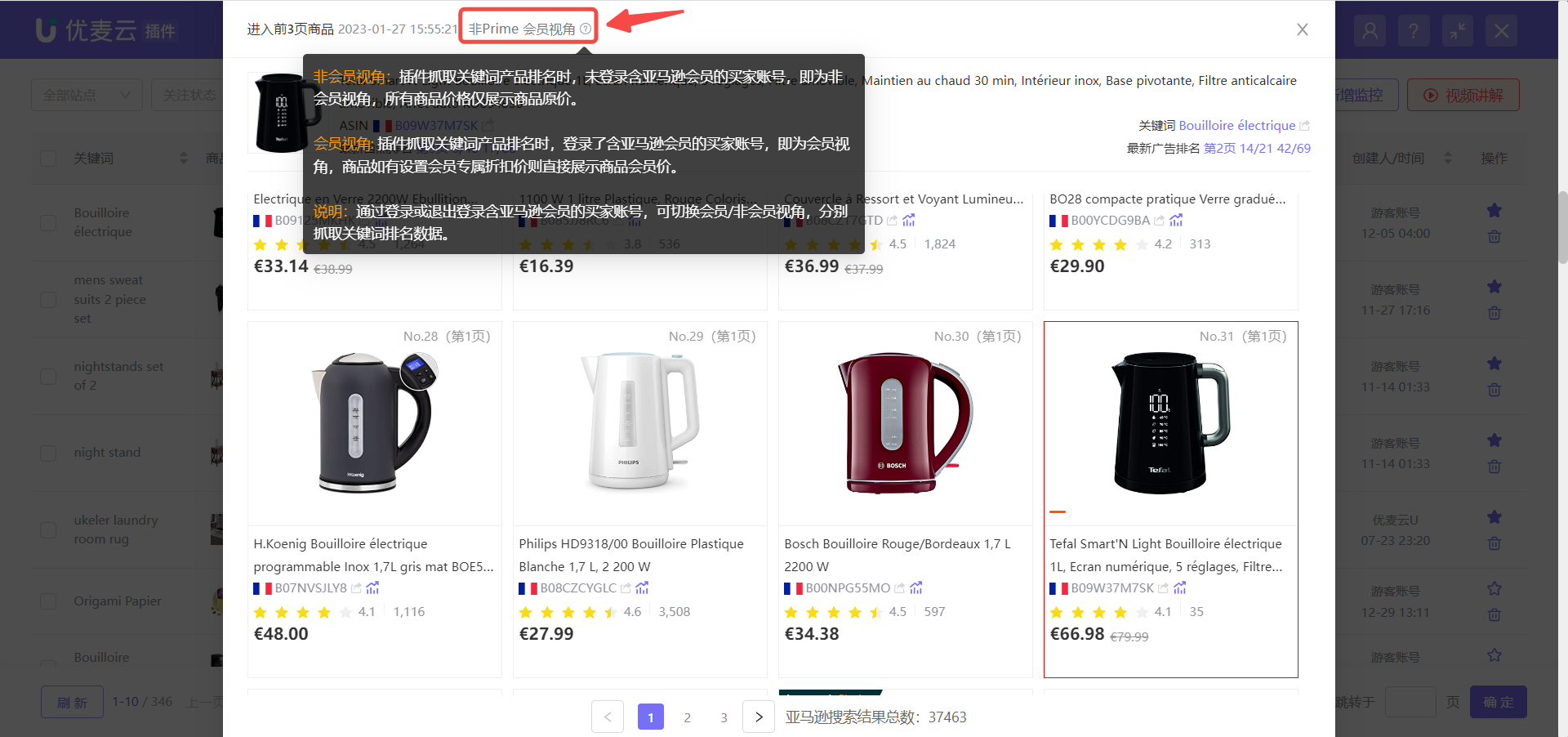 +
+
通过筛选栏,可以多维度分析当时竞品的情况。比如:新品占比量、竞品价格区间及占比、是否有目标竞品的出现等等。
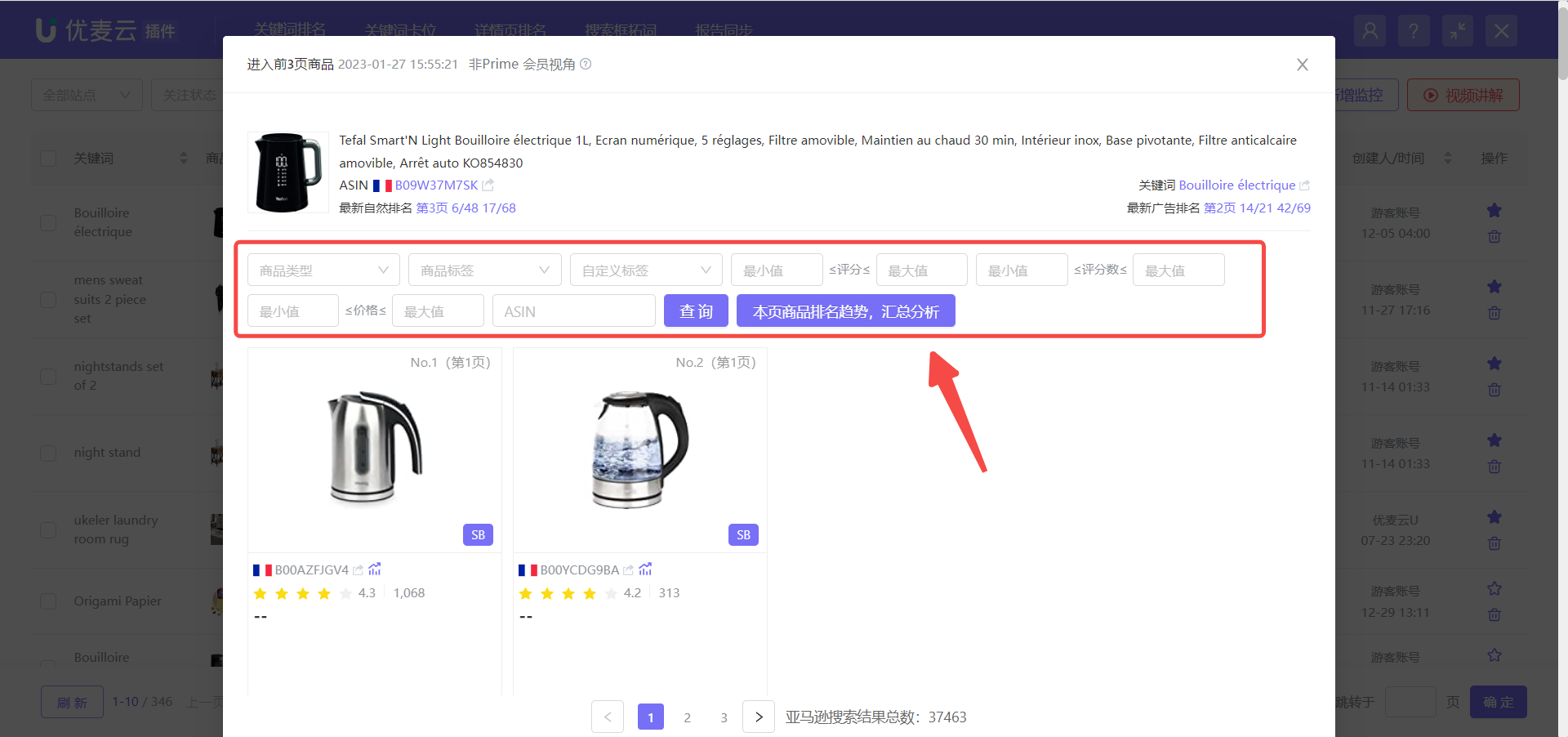 +
+
如果您对某个商品感兴趣,还可以点击商品旁边的趋势图标,进一步查看该商品的关键词历史排名趋势数据。
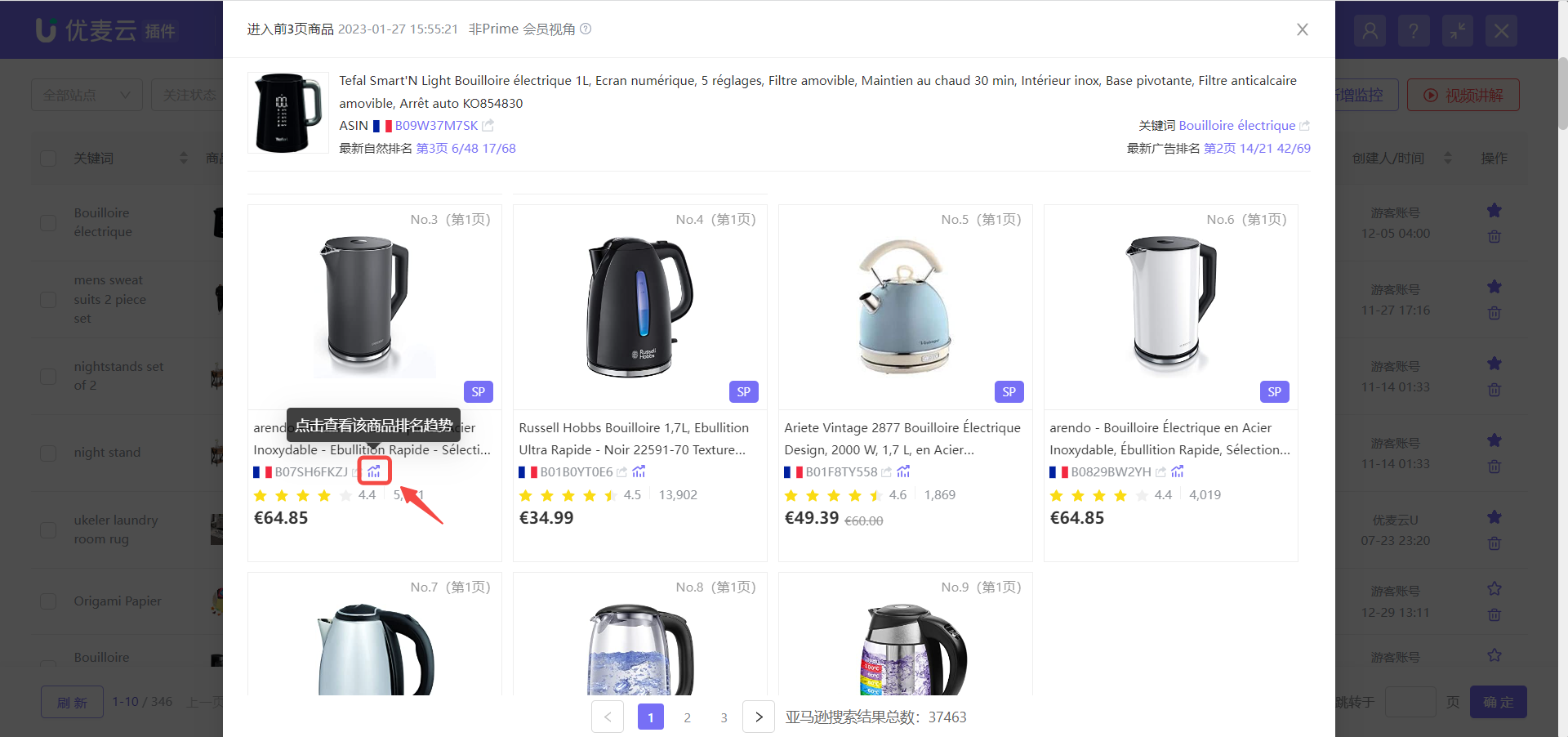 +
+
在排名趋势图表页面,除了查看当前选择的关键词与ASIN,您还可以切换选择,查看其它已监控的商品与关键词的排名趋势数据,查看分析操作与前述一致。
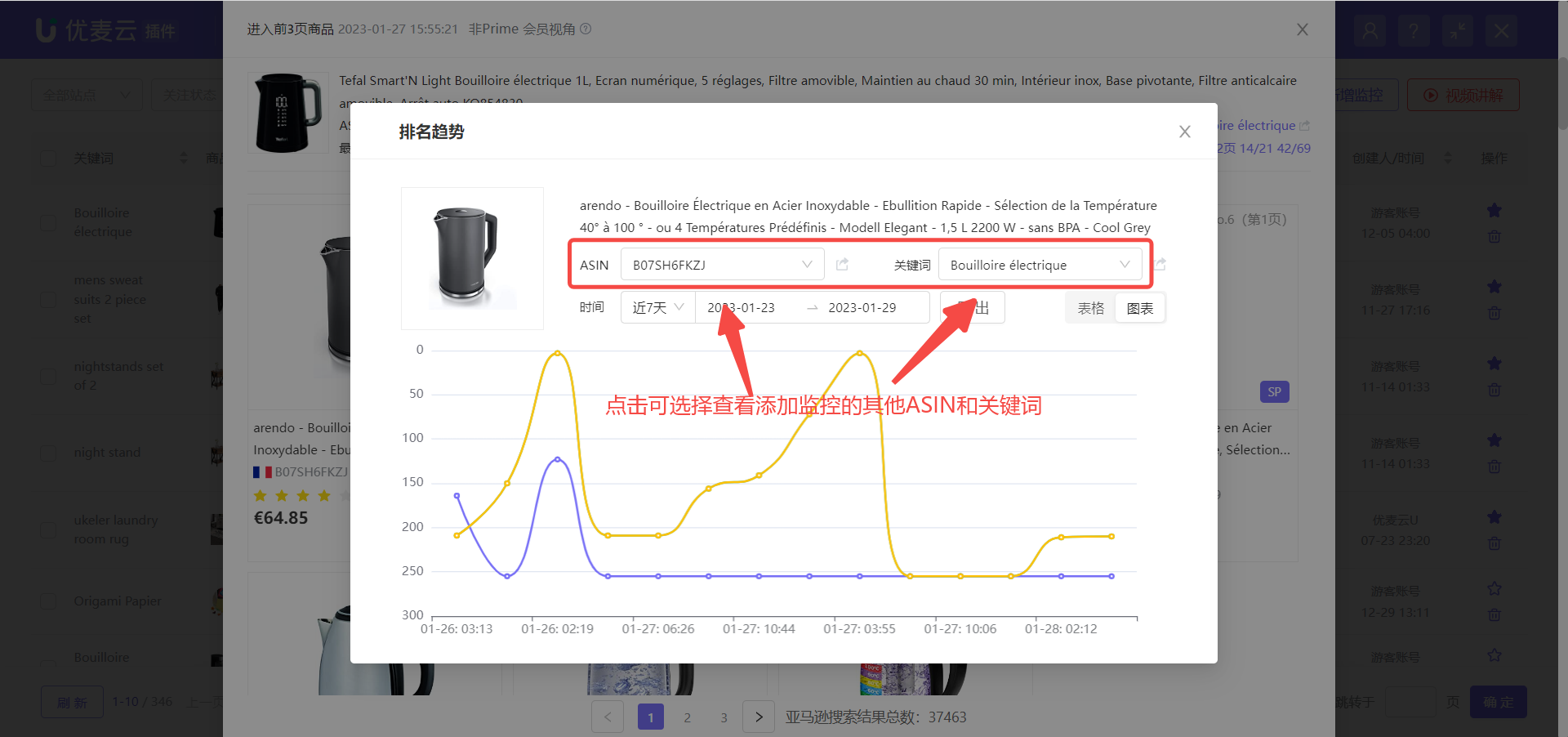 +
+
点击【导出】,可将商品的关键词排名数据以表格形式下载导出。
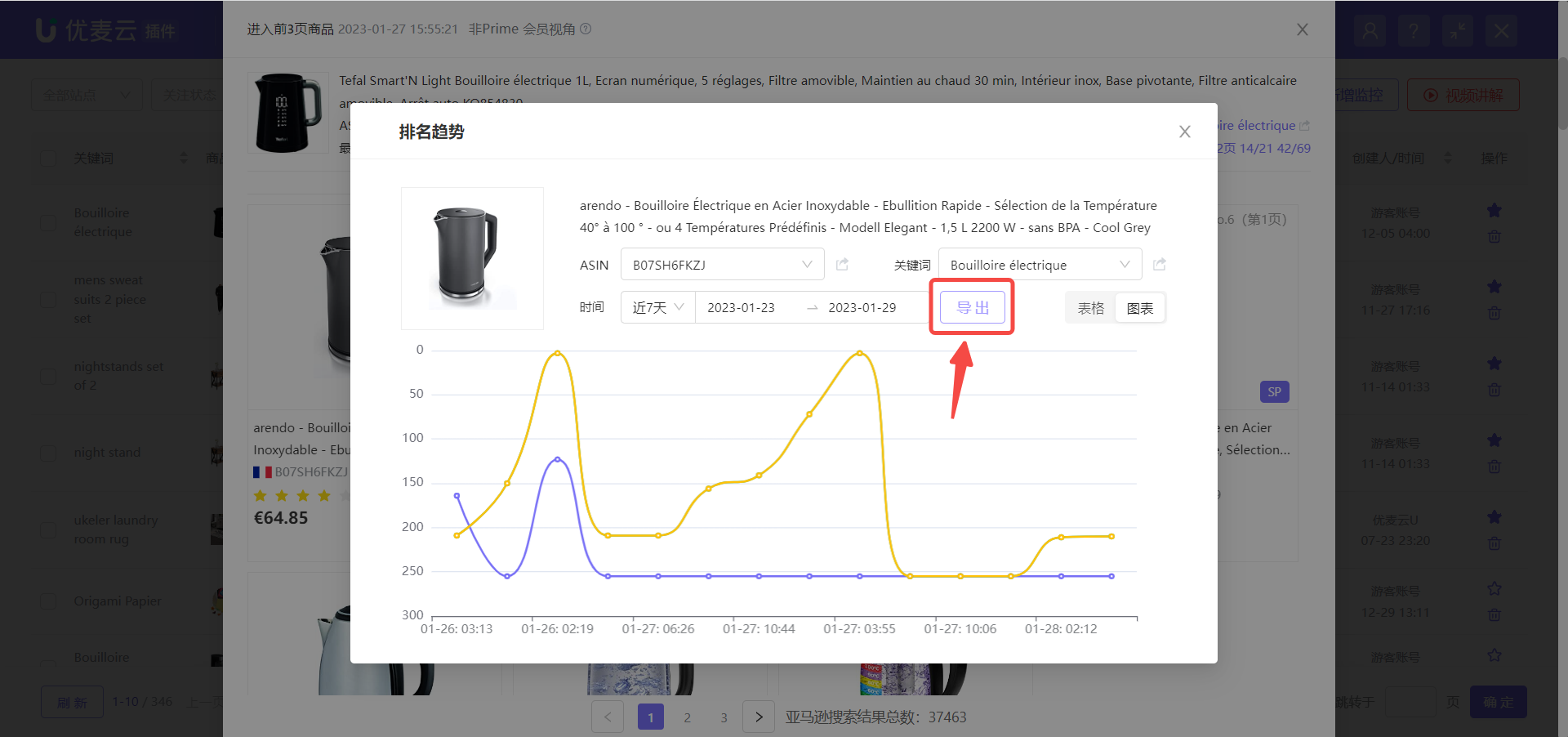 +
+
点击【本页商品排名趋势,汇总分析】,可查看本页所有商品的关键词排名趋势情况。
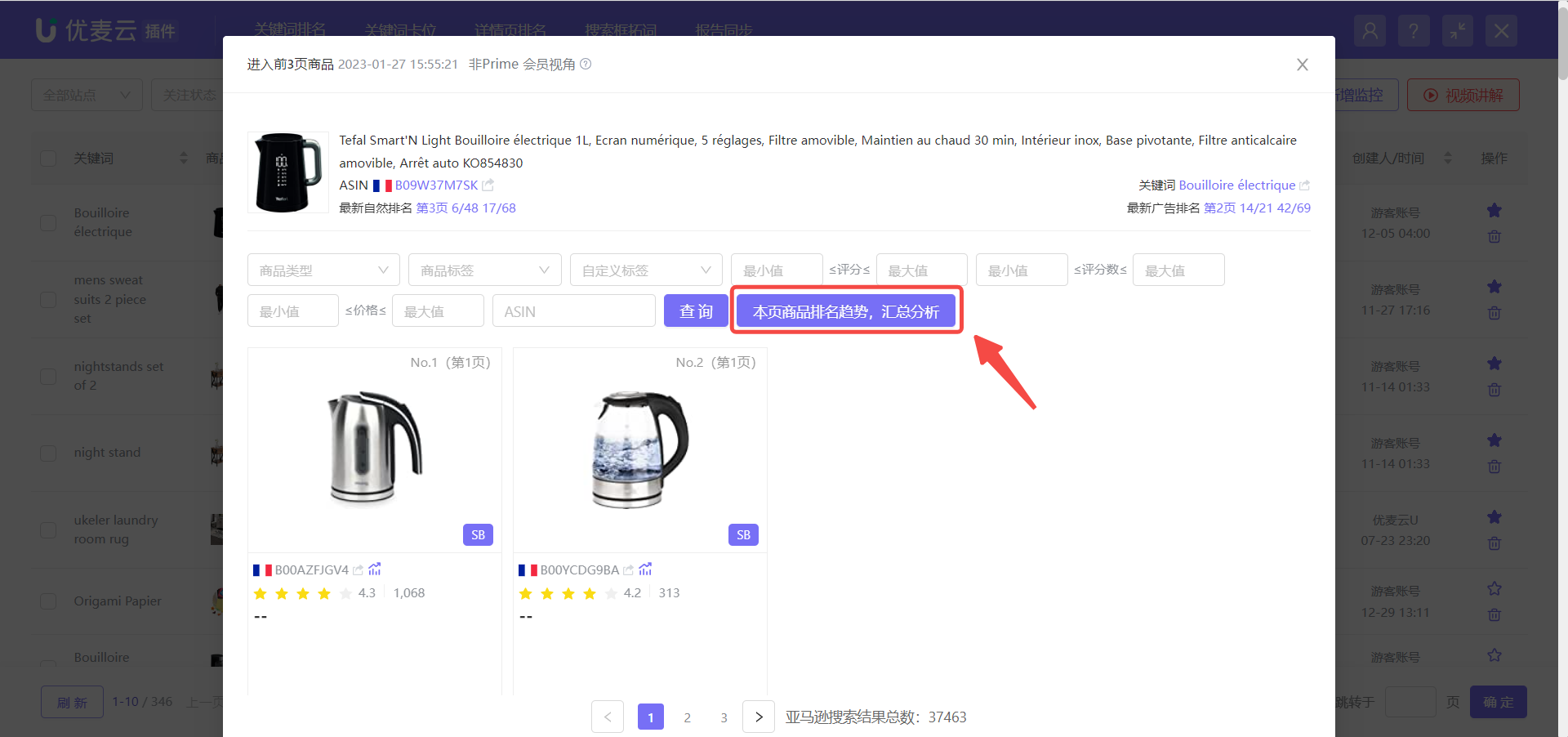 +
+
支持以【图表】形式,【合并】查看本页商品排名趋势,纵向分析同一时间点不同商品的排名情况;
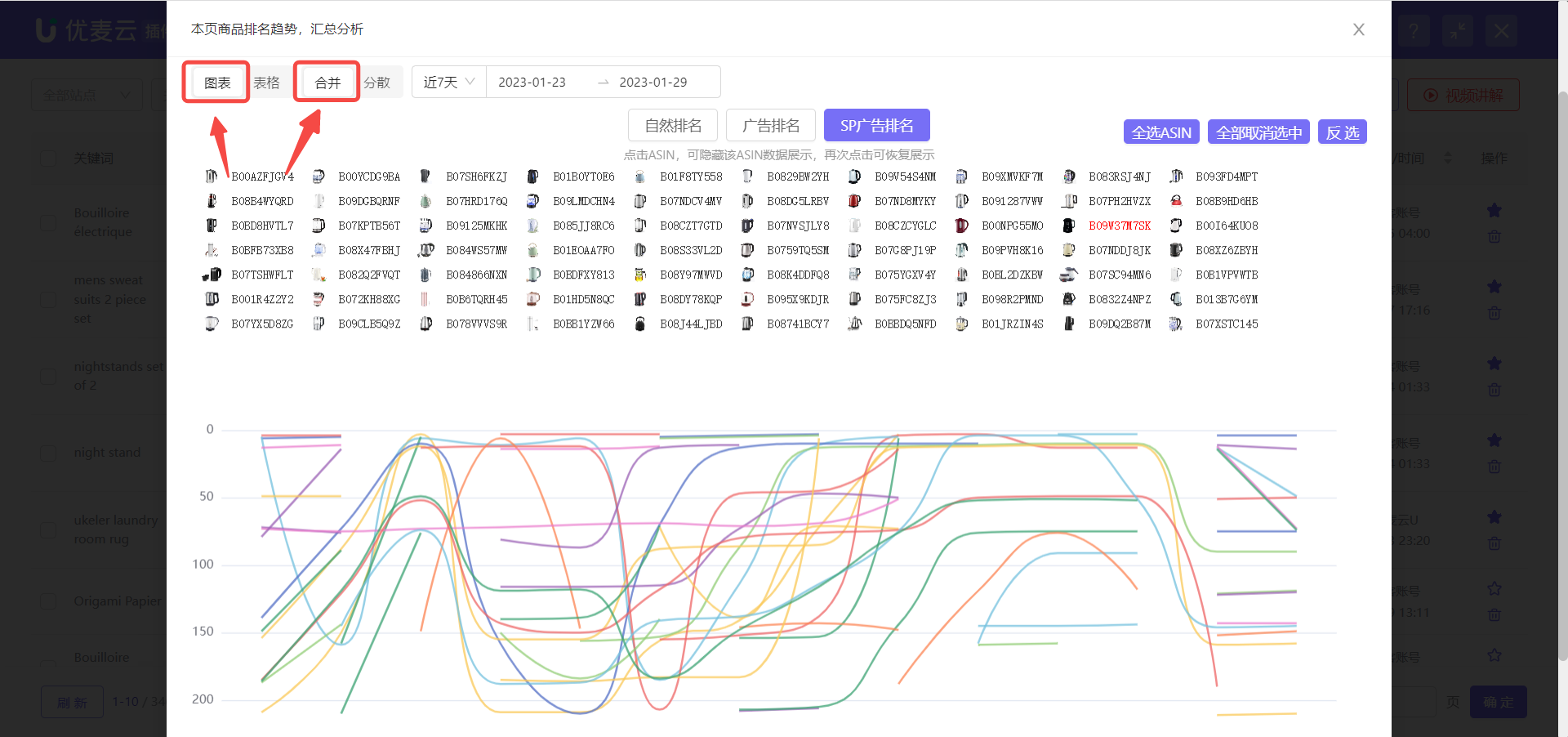 +
+
支持以【图表】形式,【分散】查看本页商品排名趋势,横向分析单个商品的关键词排名趋势;
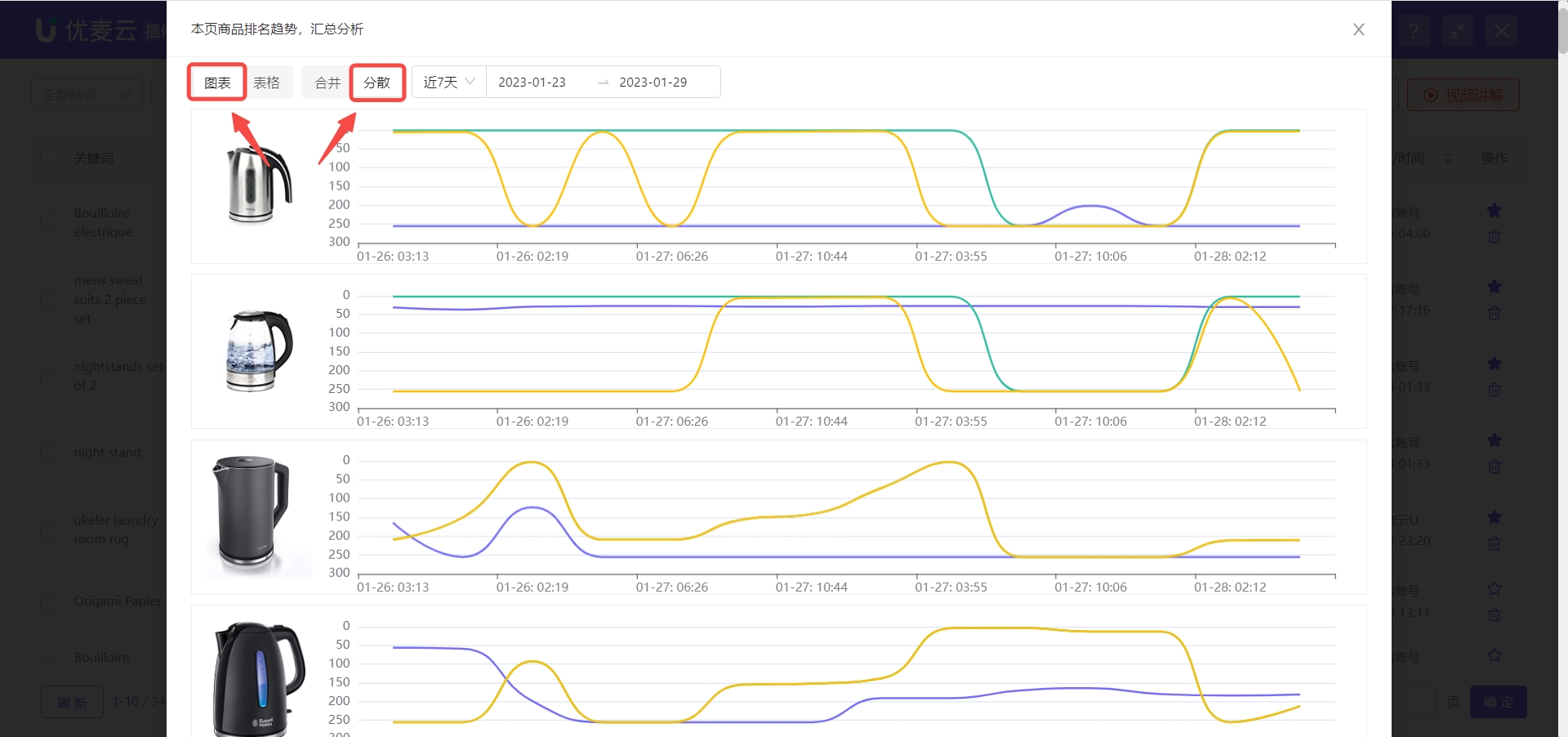 +
+
支持以【表格】形式,【合并】查看本页商品的排名数据,当前数据并支持导出;
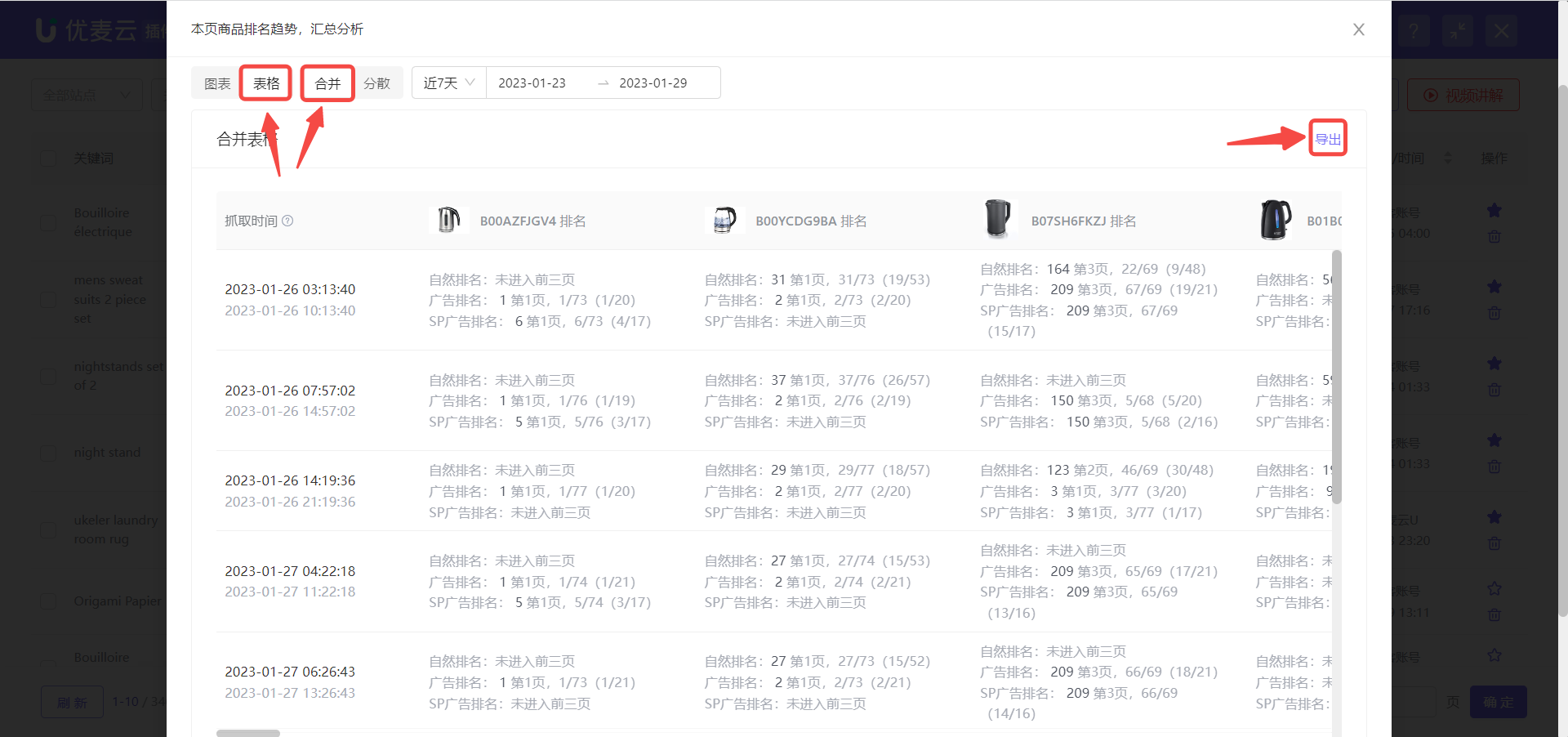 +
+
支持以【表格】形式,【分散】查看本页单个商品的排名数据,支持导出单个商品数据。
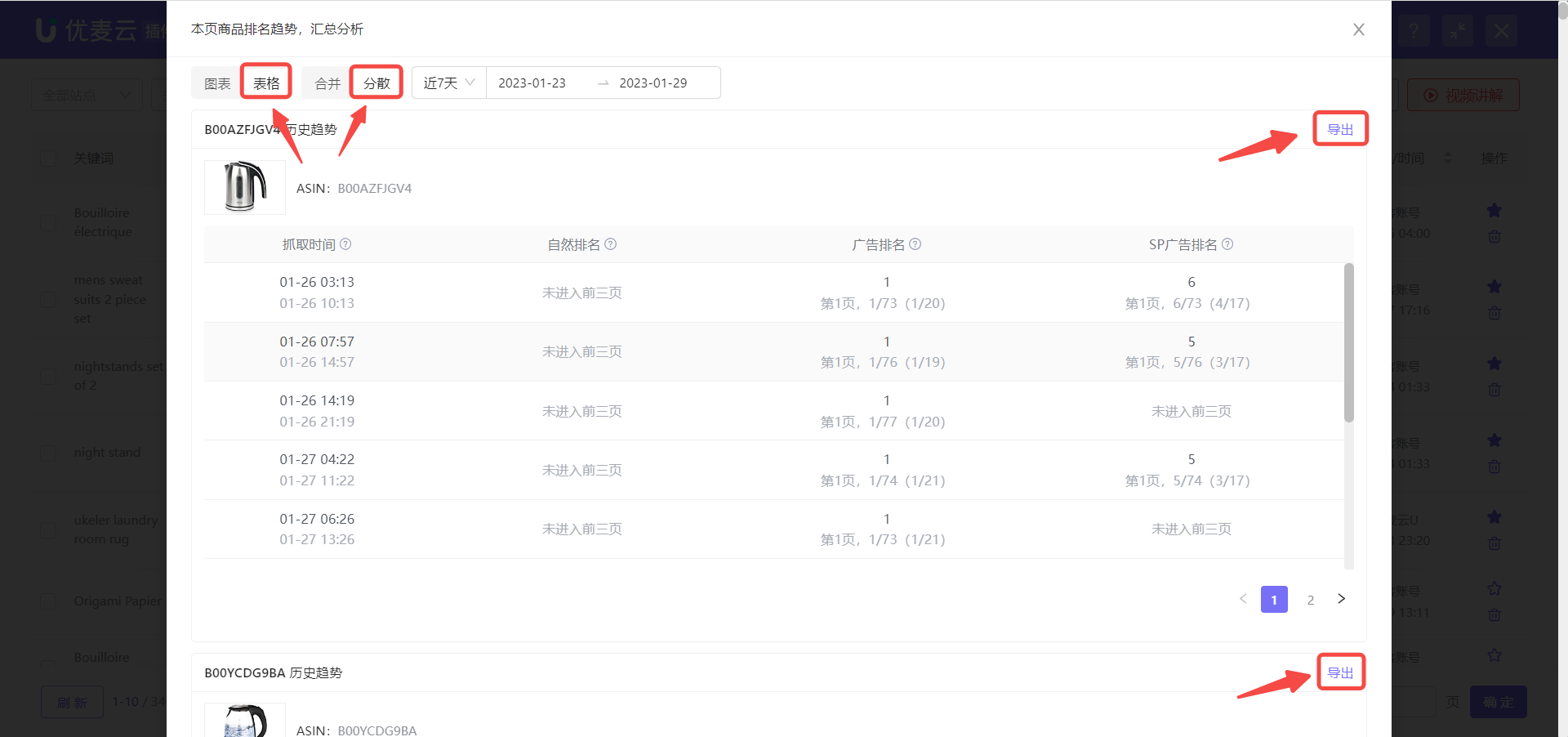 +
+
2)关键词维度:进过前3页的商品
从关键词维度出发,查看该关键词监控下,进过前3页的所有商品信息。
找到对应监控关键词,点击左侧的查看图标,进入数据页面;
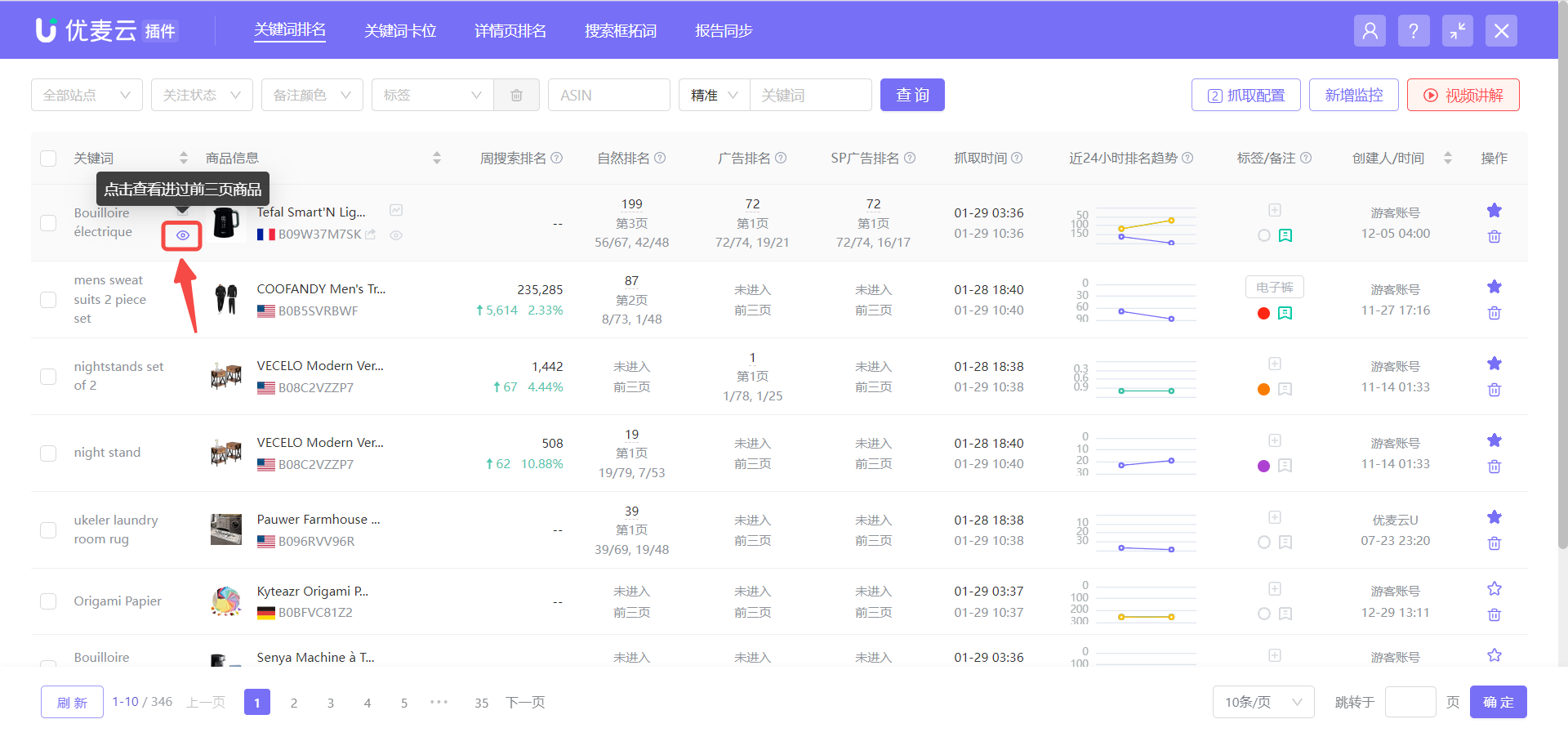 +
+
进入【进过前3页商品】页面,
系统默认展示近30天数据,您也可以选择查看其它时间段的数据,最多选择近30天的数据;
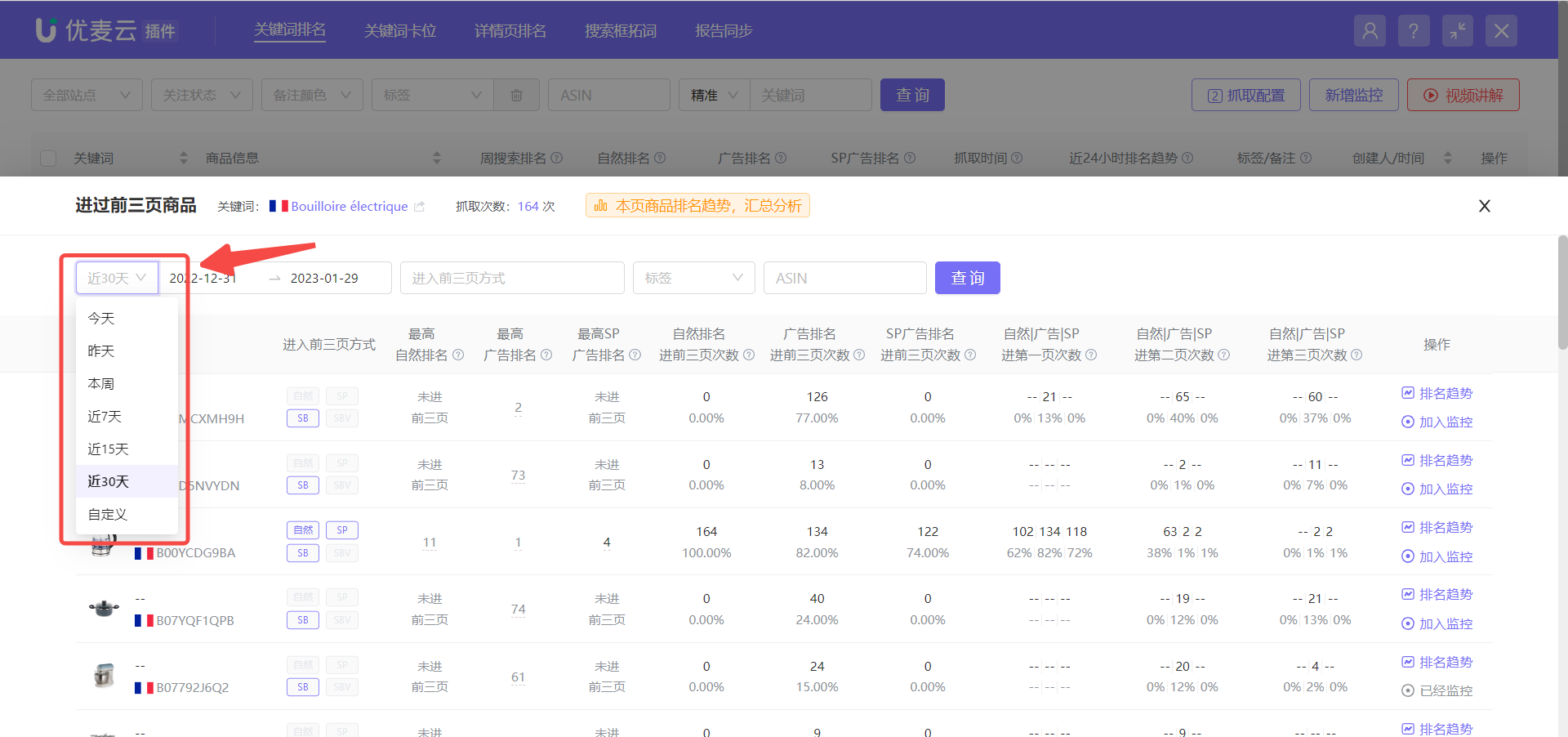 +
+
数据共分为3类:进前3页的方式 + 进前3页次数的细化数据 + 前3页每页次数的细化数据
进前3页的方式:
该商品进入前3页的方式,分为:自然排名、广告排名(SP/SB/SBV)或SP广告。
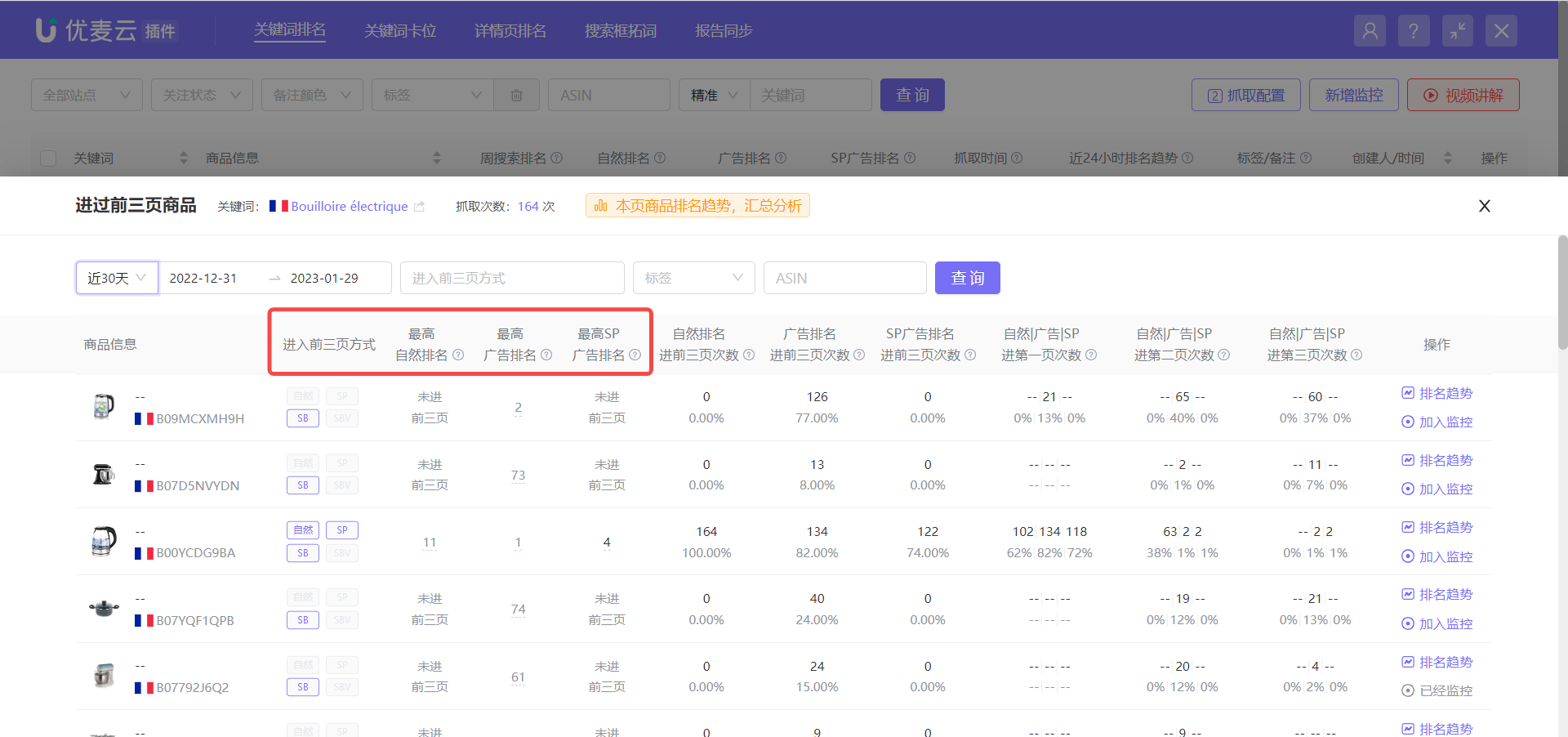 +
+
点击对应排名数字,可进一步查看当时周围竞品的详细信息。
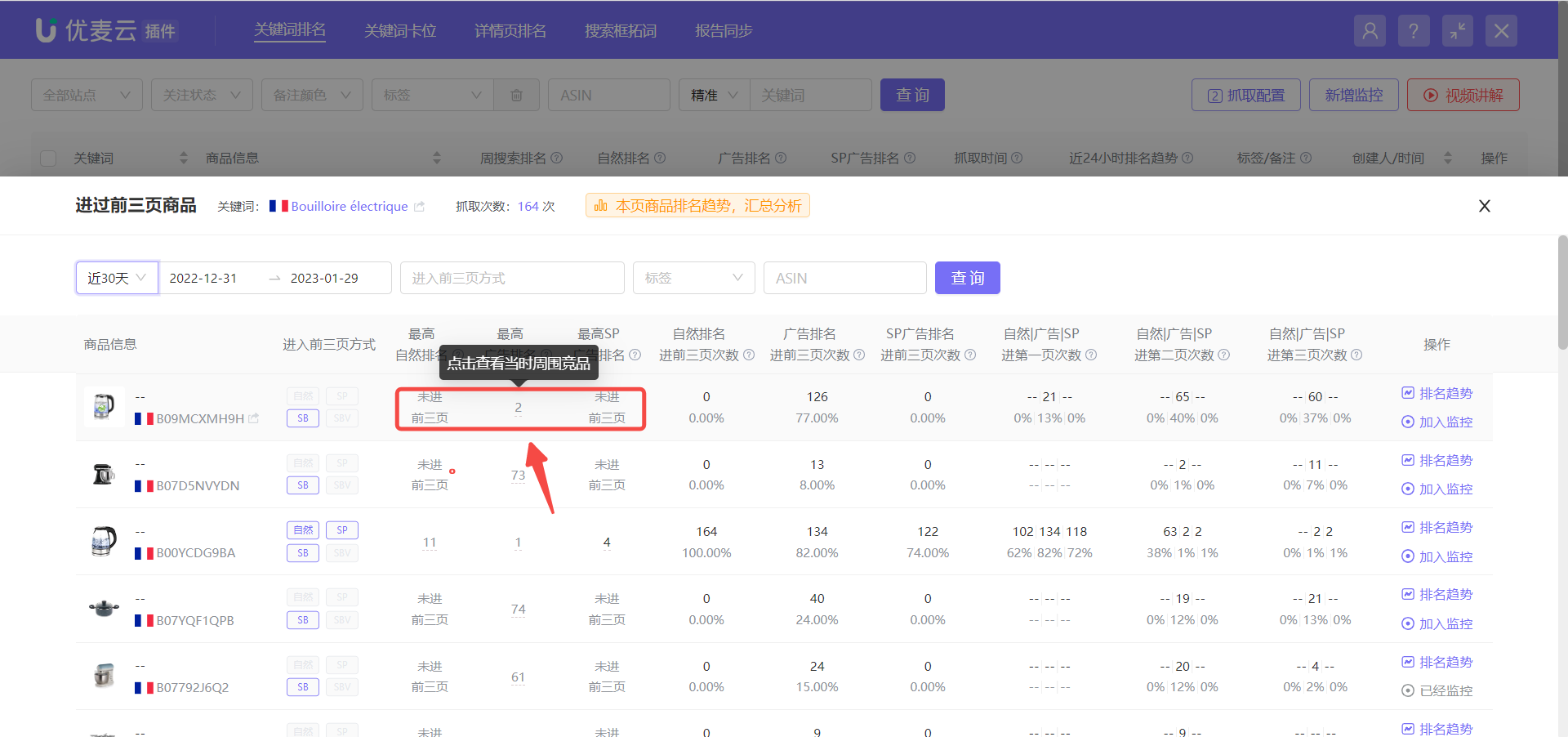 +
+
查看分析操作,与排名趋势节点的商品信息分析一致。
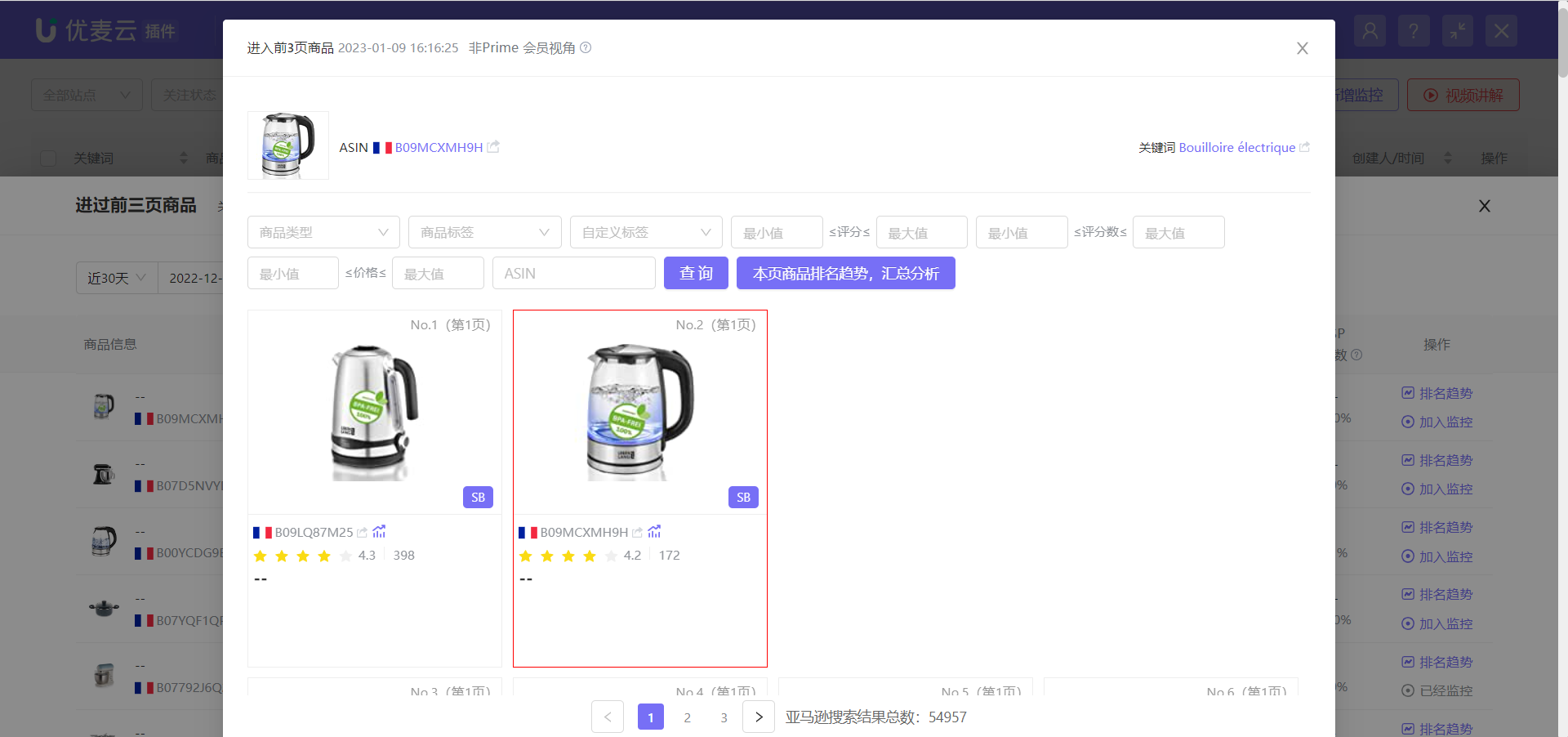 +
+
进前3页次数的细化数据:
进入前3页的所有次数中,自然、广告与SP广告分别的次数。其中,次数下方百分比,是进入次数与抓取次数的占比。
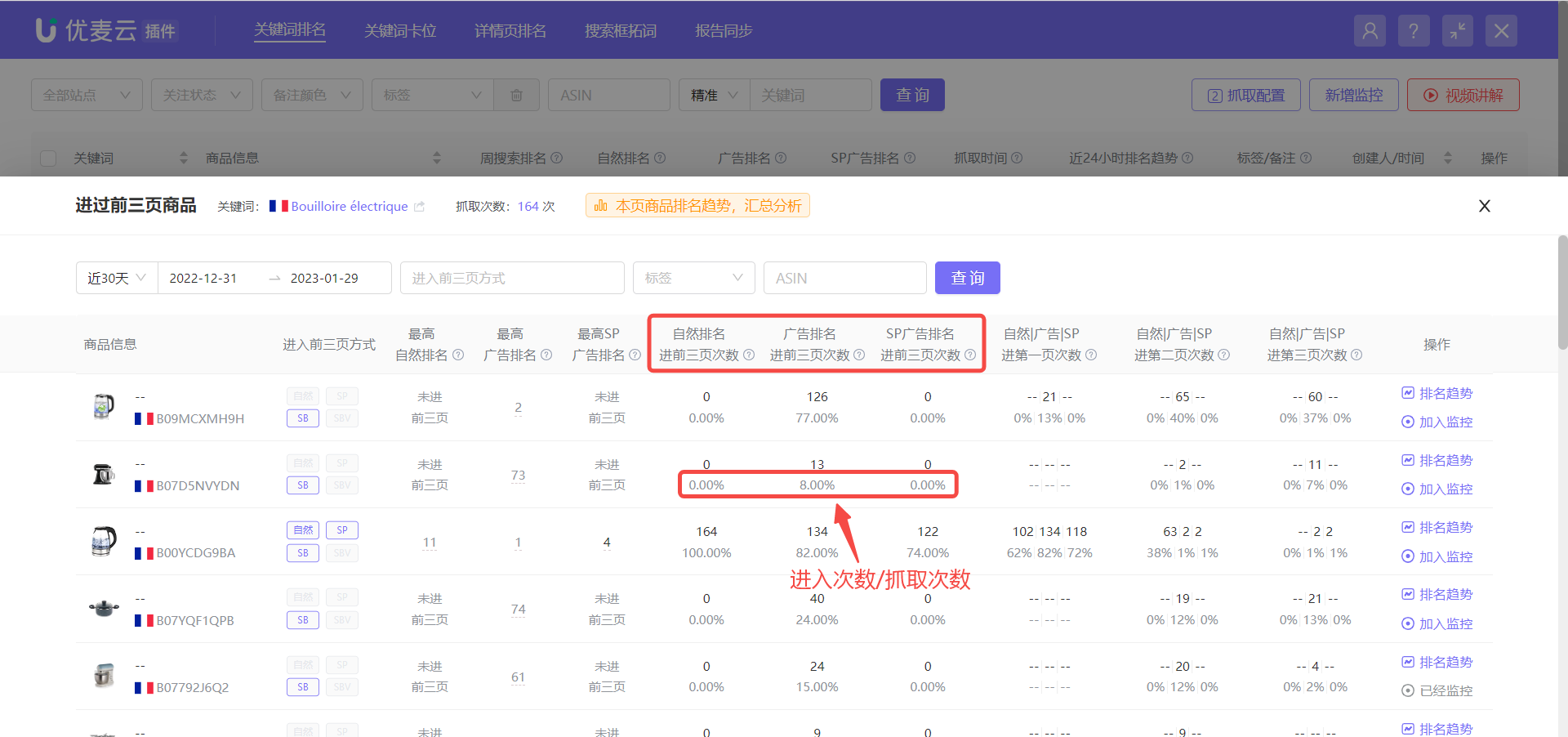 +
+
前3页每页次数的细化数据:
自然、广告、SP广告,进入前1、2、3页分别的次数。次数下方百分比算法,同样是指进入次数与抓取次数的占比。
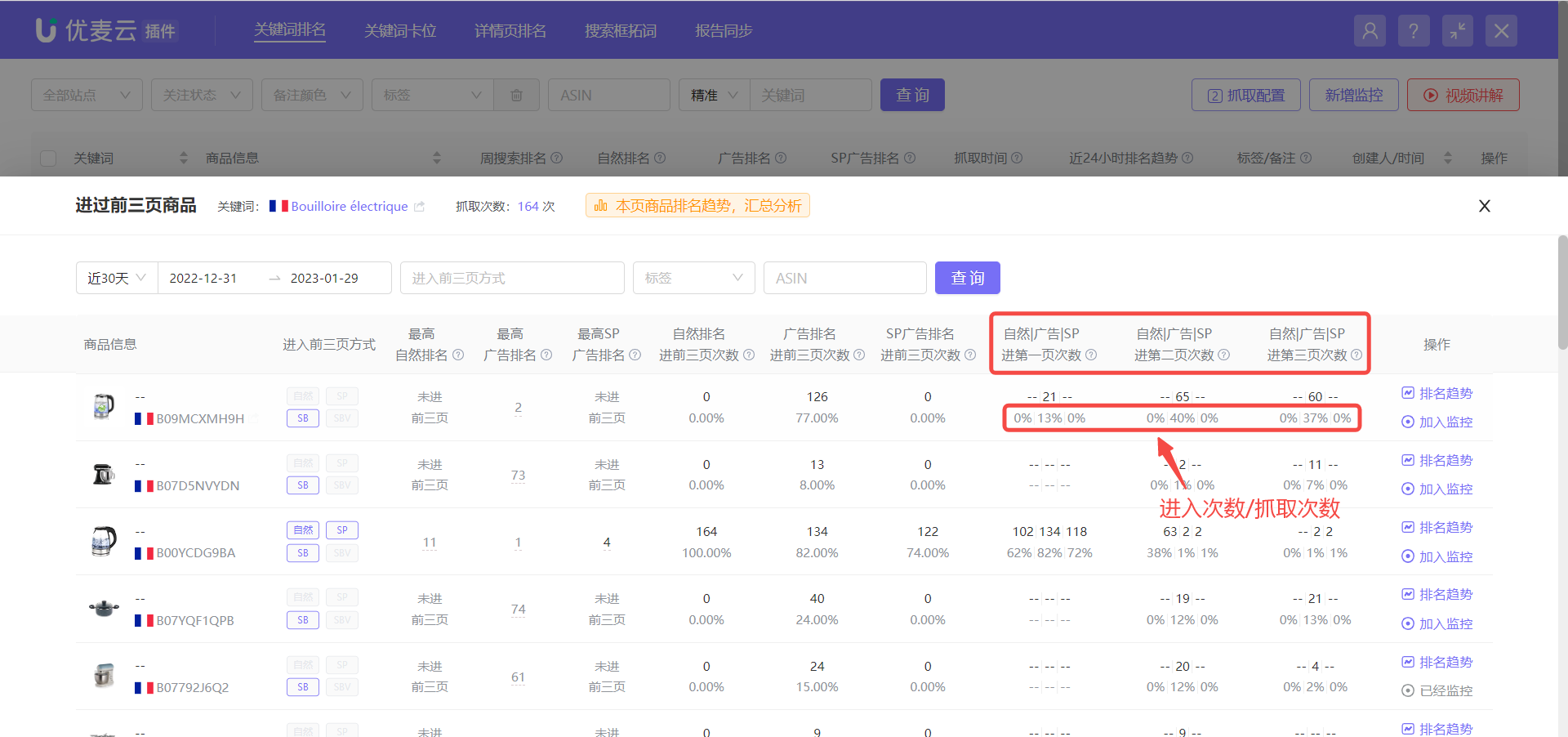 +
+
通过这三个数据,您可以快速了解关键词投放的广告位置,通过分析前三页进入前3页的次数占比,判断词与商品的相关性是否高,并帮助决策是否要加大或放弃该词的投放等。
除了以上三个数据的分析,您也可以在此查看商品排名趋势,查看方式与之前介绍的一致。
点击商品右侧【排名趋势】,即可进入查看。
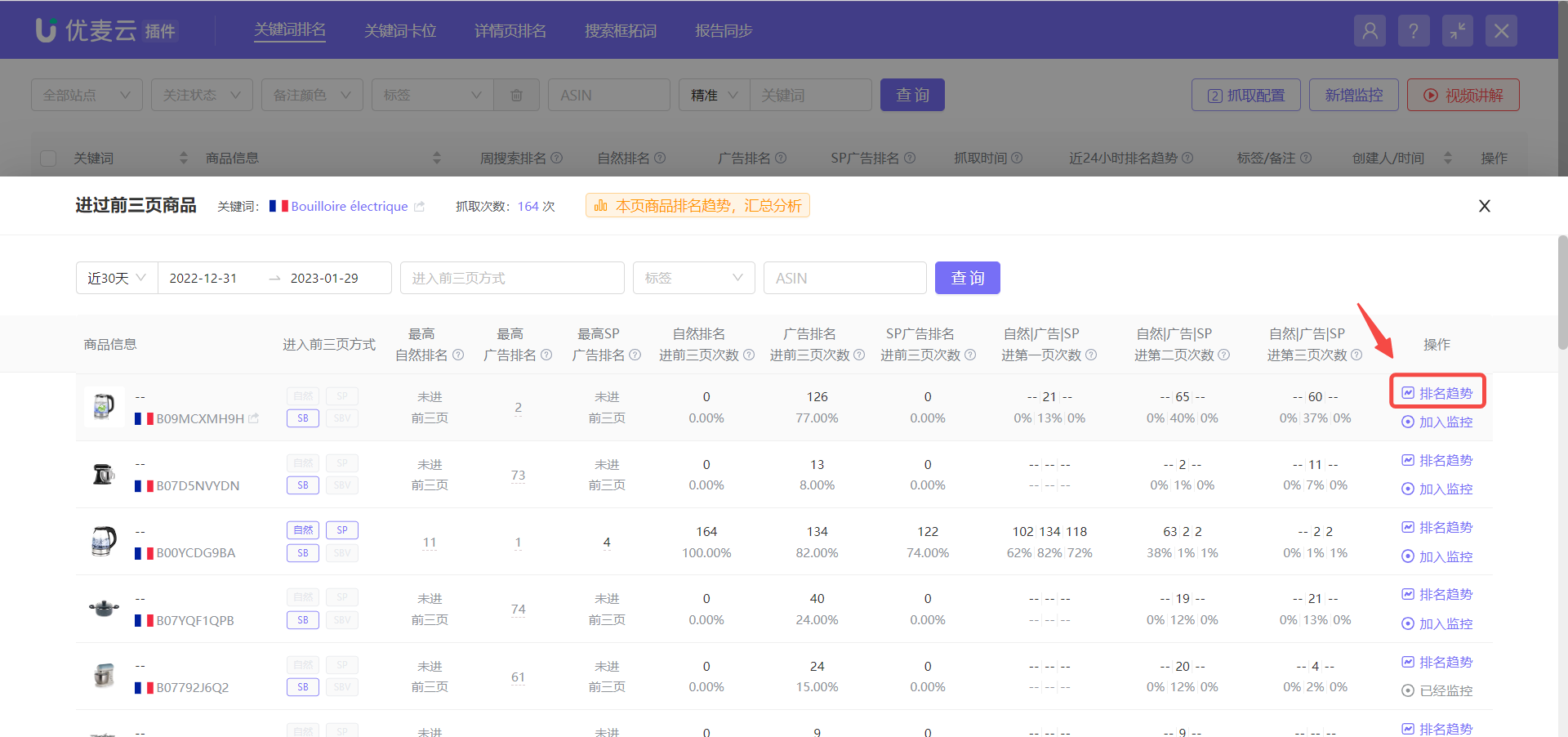 +
+
如果您对某个商品很感兴趣,也可以选择将其直接加入监控,抓取后续的排名相关信息。
点击【加入监控】,一键添加。
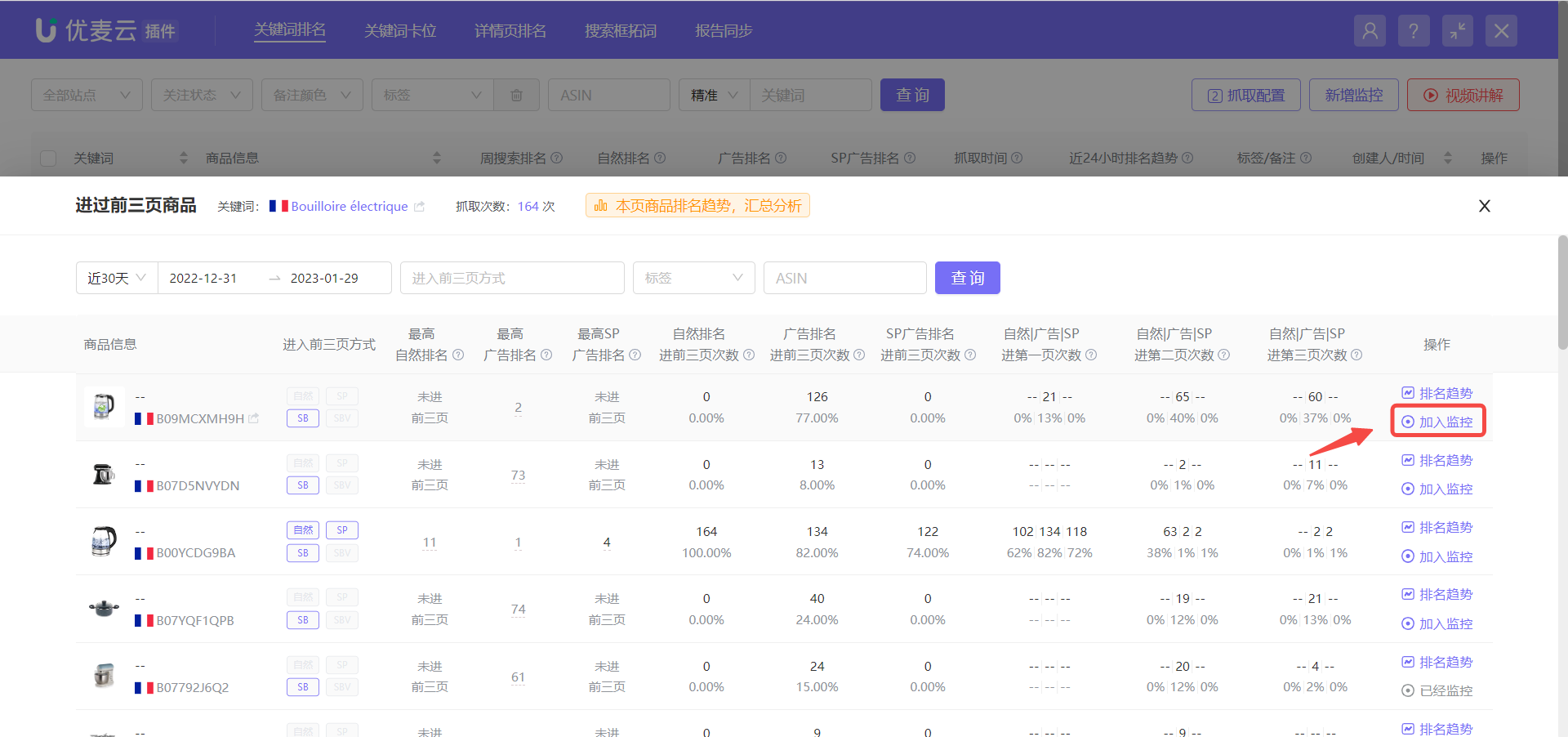 +
+
3)商品维度:进过前3页的监控关键词
从商品维度出发,查看该商品下,进过前3页的已监控关键词有哪些。
找到对应监控的商品,点击右侧的【点击查看进过前三页监控关键词】的查看图标,即可进入数据页面;
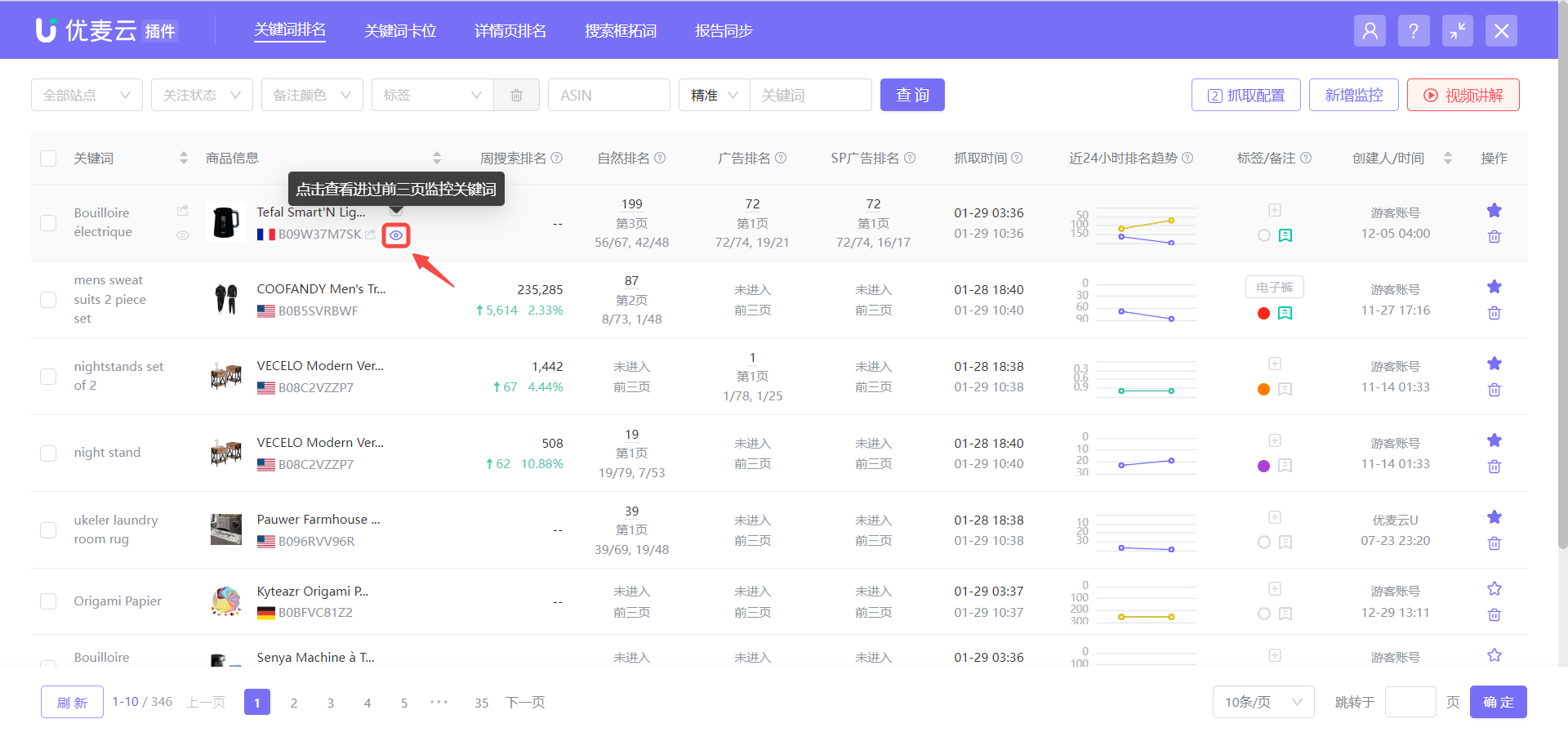 +
+
进入【进过前3页关键词】页面,
您可以选择查看今天,或昨天的数据;
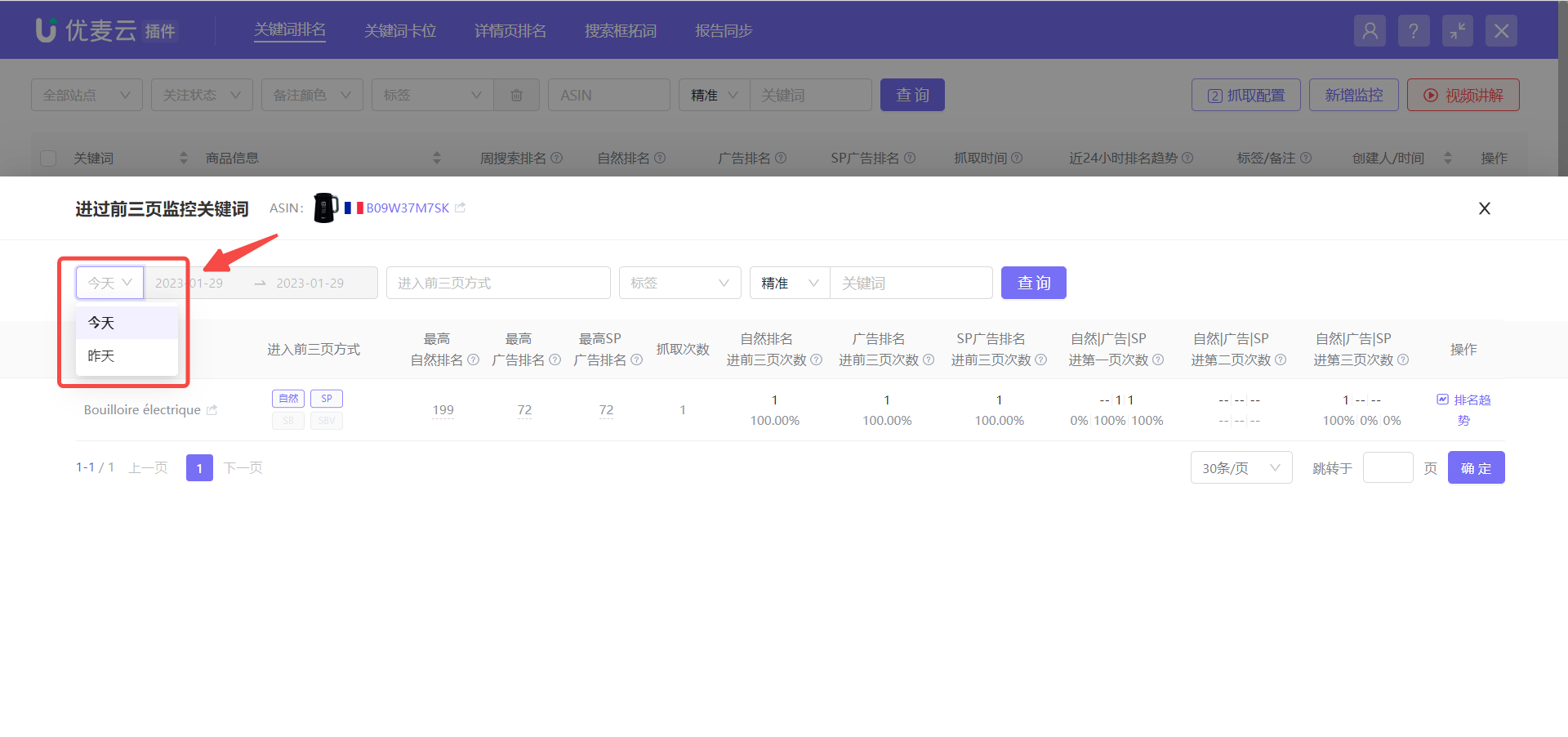 +
+
可选择自然排名、SP排名、SB排名或SBV排名进入前三页的方式,查看商品排名数据;
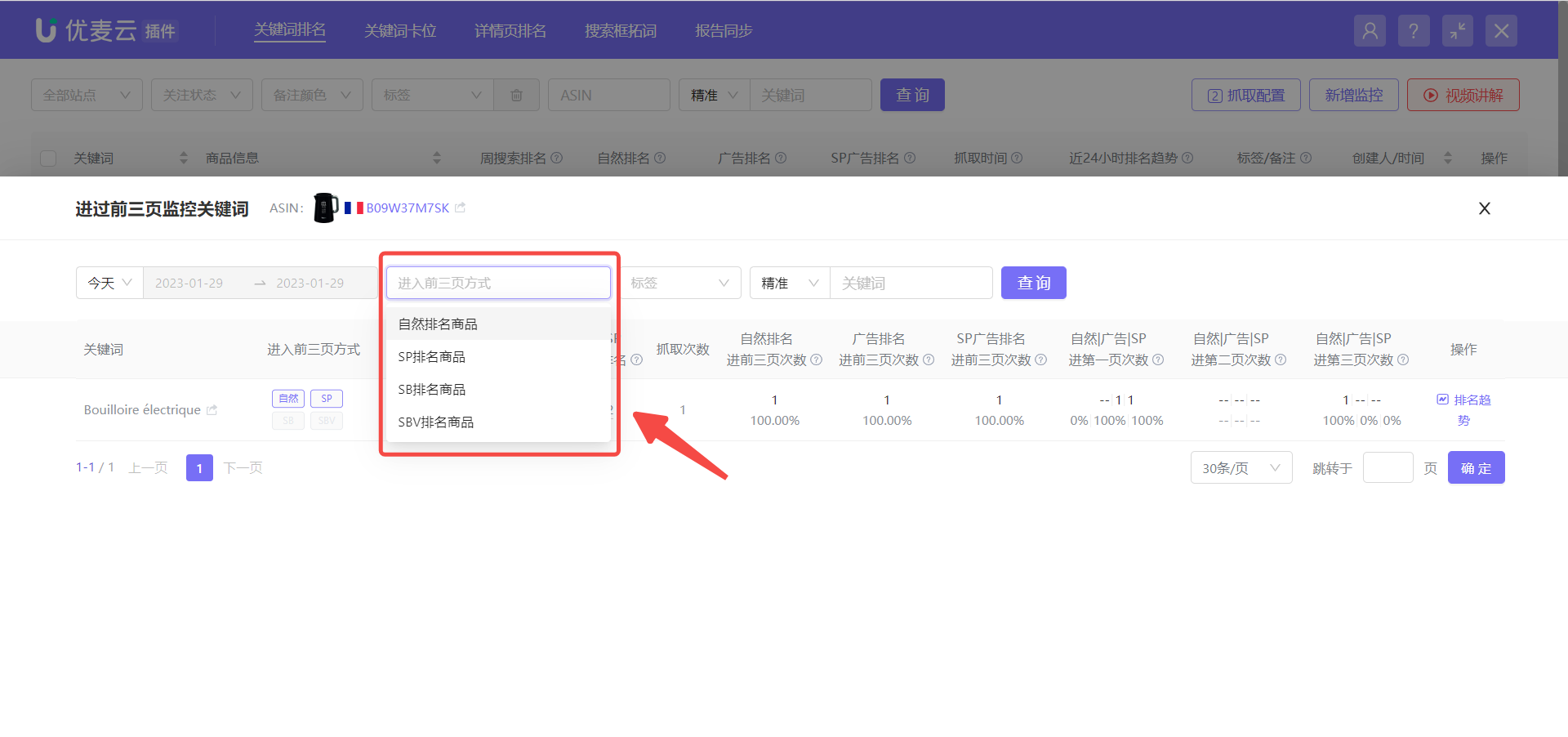 +
+
数据展示与 关键词维度:进过前3页的商品 基本一致。
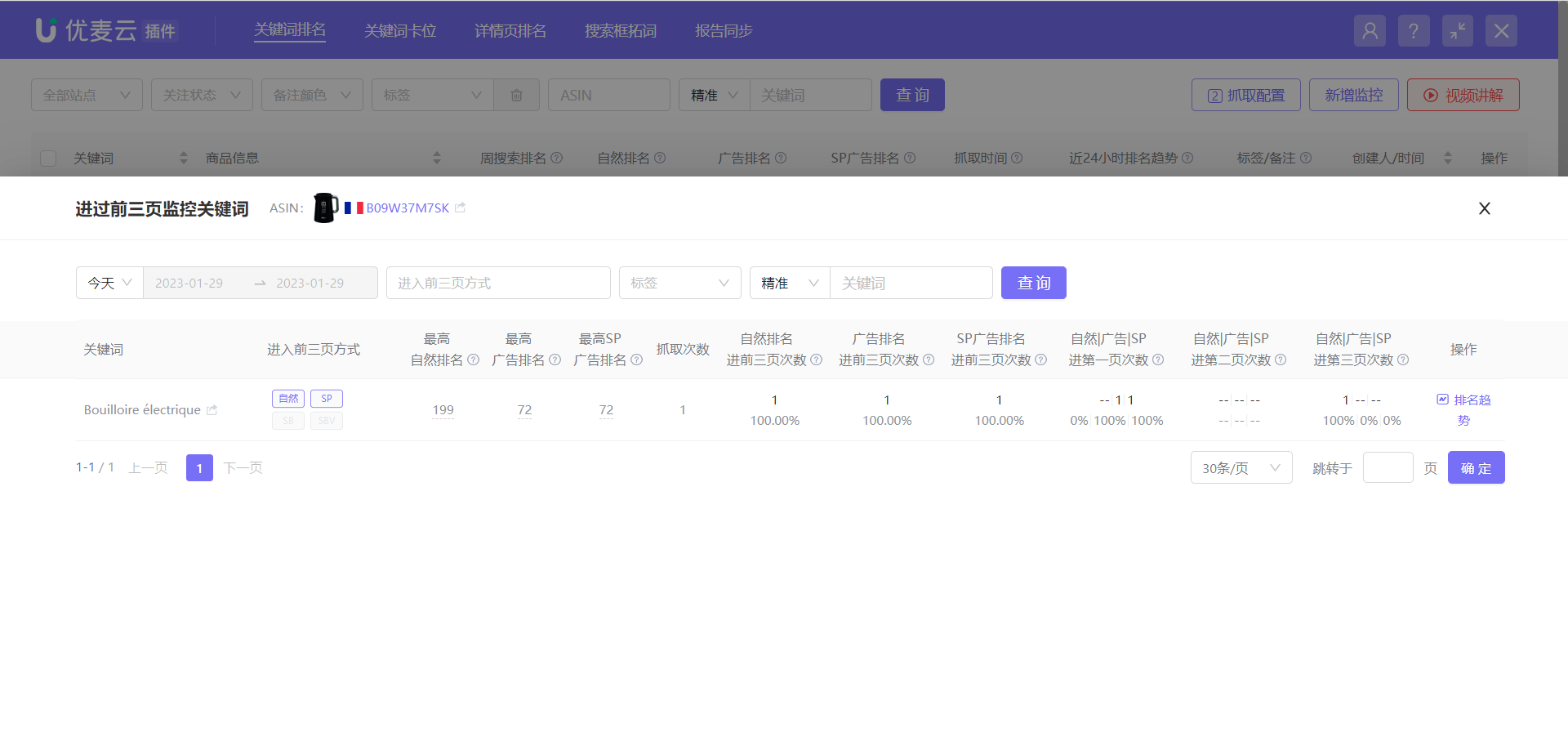 +
+







